备份ubuntu9.04
ubuntu9.04 时间:2021-03-28 阅读:()
《VMwareDataRecovery管理指南》DataRecovery1.
2在本文档被更新的版本替代之前,本文档支持列出的每个产品的版本和所有后续版本.
要查看本文档的更新版本,请访问http://www.
vmware.
com/cn/support/pubs.
ZH_CN-000193-00《VMwareDataRecovery管理指南》2VMware,Inc.
最新的技术文档可以从VMware网站下载:http://www.
vmware.
com/cn/support/pubs/VMware网站还提供最近的产品更新信息.
您如果对本文档有任何意见或建议,请把反馈信息提交至:docfeedback@vmware.
com版权所有2008–2010VMware,Inc.
保留所有权利.
本产品受美国和国际版权及知识产权法的保护.
VMware产品受一项或多项专利保护,有关专利详情,请访问http://www.
vmware.
com/go/patents-cn.
VMware是VMware,Inc.
在美国和/或其他法律辖区的注册商标或商标.
此处提到的所有其他商标和名称分别是其各自公司的商标.
VMware,Inc.
3401HillviewAve.
PaloAlto,CA94304www.
vmware.
com北京办公室北京市海淀区科学院南路2号融科资讯中心C座南8层www.
vmware.
com/cn上海办公室上海市浦东新区浦东南路999号新梅联合广场23楼www.
vmware.
com/cn广州办公室广州市天河北路233号中信广场7401室www.
vmware.
com/cn目录关于本文档51了解VMwareDataRecovery7备份虚拟机7卷影复制服务静默8去重复存储的优点92安装VMwareDataRecovery11VMwareDataRecovery系统要求11安装客户端插件14安装备份设备15向备份设备添加硬盘15扩展磁盘163使用VMwareDataRecovery17了解DataRecovery用户界面17启动备份设备19配置备份设备19将备份设备连接到vCenterServer20使用入门向导20使用备份作业21还原虚拟机23了解文件级别还原25VMwareDataRecovery故障排除30索引35VMware,Inc.
3《VMwareDataRecovery管理指南》4VMware,Inc.
关于本文档《VMwareDataRecovery管理指南》中包含有关为中小型企业建立备份解决方案的信息.
目标读者本书适用于想要使用VMwareDataRecovery提供备份解决方案的任何用户.
本书的目标读者为熟悉虚拟机技术和数据中心操作且具有丰富经验的Windows或Linux系统管理员.
文档反馈VMware欢迎您提出宝贵建议,以便改进我们的文档.
如有意见,请将反馈发送到docfeedback@vmware.
com.
技术支持和教育资源您可以获取以下技术支持资源.
有关本文档和其他文档的最新版本,请访问:http://www.
vmware.
com/support/pubs.
在线支持和电话支持要通过在线支持提交技术支持请求、查看产品和合同信息以及注册您的产品,请访问http://www.
vmware.
com/support.
客户只要拥有相应的支持合同,就可以通过电话支持,尽快获得对优先级高的问题的答复.
请访问http://www.
vmware.
com/support/phone_support.
html.
支持服务项目要了解VMware支持服务项目如何帮助您满足业务需求,请访问http://www.
vmware.
com/support/services.
VMware专业服务VMware教育服务课程提供了大量实践操作环境、案例研究示例,以及用作作业参考工具的课程材料.
这些课程可以通过现场指导、教室授课的方式学习,也可以通过在线直播的方式学习.
关于现场试点项目及实施的最佳实践,VMware咨询服务可提供多种服务,协助您评估、计划、构建和管理虚拟环境.
要了解有关教育课程、认证计划和咨询服务的信息,请访问http://www.
vmware.
com/services.
VMware,Inc.
5《VMwareDataRecovery管理指南》6VMware,Inc.
了解VMwareDataRecovery1VMwareDataRecovery可创建虚拟机备份,同时不会中断虚拟机的使用或其提供的数据和服务.
DataRecovery会管理现有备份,并在这些备份过时后将它们删除.
它还支持去重复功能以删除冗余数据.
DataRecovery建立在用于数据保护的VMwarevStorageAPI基础上.
它与VMwarevCenterServer集成,使您可以集中调度备份作业.
通过与vCenterServer集成,还可以备份虚拟机,即使使用VMwareVMotion或VMwareDistributedResourceScheduler(DRS)移动这些虚拟机也是如此.
DataRecovery使用虚拟机设备和客户端插件来管理以及还原备份.
备份设备是以开放虚拟化格式(OVF)提供的.
DataRecovery插件需要安装VMwarevSphereClient.
可以在任何受VMwareESX/ESXi支持的虚拟磁盘上存储备份.
您可以使用存储区域网络(SAN)、网络附加存储(NAS)设备或基于公用Internet文件系统(CIFS)的存储(如SAMBA).
所有备份的虚拟机都存储在去重复存储中.
VMwareDataRecovery支持卷影复制服务(VSS),该服务可为某些Windows操作系统提供备份基础结构.
本章讨论了以下主题:n第7页,"备份虚拟机"n第8页,"卷影复制服务静默"n第9页,"去重复存储的优点"备份虚拟机备份期间,DataRecovery会为虚拟机创建静默快照.
在每次备份时,都将自动执行去重复功能.
对于在vSphere4.
0或更高版本中创建的虚拟机,DataRecovery设备会在备份过程中创建该虚拟机的静默快照.
备份在ESX/ESXi主机上使用更改块跟踪功能.
对于每个正在备份的虚拟磁盘,它会检查该虚拟磁盘的前一个备份,然后在ESX/ESXi主机上使用更改跟踪功能来获取自上次备份以来所作的更改.
删除重复数据后存储会基于最新备份映像创建一个虚拟的完整备份,并对其应用更改.
注意这些优化适用于使用硬件版本7或更高版本创建的虚拟机,但不适用于使用vSphere4.
0之前的VMware产品创建的虚拟机.
例如,使用VirtualInfrastructure3.
5或较早版本创建的虚拟机无法使用更改块跟踪功能.
因此,对使用较早硬件版本创建的虚拟机进行备份时,需要花费更长的时间.
如果发现虚拟机的重复部分,则会存储此信息记录,而不是将此信息存储两次.
去重复可节省大量空间.
运行相同操作系统的虚拟机的操作系统文件通常相同.
要最大限度地去重复,请将类似的虚拟机备份到同一目标.
使用同一作业时,不需要备份虚拟机.
DataRecovery使用vSphere许可基础结构来确保受DataRecovery保护的所有虚拟机都具有适当的许可.
有效的vSphere许可包括EssentialsPlus、Advanced、Enterprise或EnterprisePlus许可证.
VMware,Inc.
7每个vCenterServer实例最多可支持十个DataRecovery备份设备,而每个备份设备总共可保护100台虚拟机.
可以创建这样的备份作业,将其所保护的虚拟机个数配置为超过100个,但是备份设备仅保护100个虚拟机,其他任何虚拟机都会被忽略.
可通过安装其他备份设备来保护100个以上的虚拟机,但是不同的备份设备不能共享有关备份作业的信息.
因此,可以建立意外配置.
例如,可以配置两个DataRecovery备份设备以保护包含200个虚拟机的文件夹,但是这样可能会将一些虚拟机备份两次,而另一些虚拟机却根本没有备份.
卷影复制服务静默VMwareDataRecovery使用MicrosoftWindows卷影复制服务(VSS)静默,该服务可为某些Windows操作系统提供备份基础结构,以及提供用于创建一致的时间点数据副本(称为卷影复制)的机制.
VSS通过与商用应用程序、文件系统服务、备份应用程序、快速恢复解决方案和存储硬件协调来生成一致的卷影复制.
客户机操作系统中运行的VMwareTools提供VSS支持.
VMware提供VSS请求程序和VSS快照提供程序(VSP).
请求程序组件可用于受支持的客户机内,并会对外部备份应用程序的事件做出响应.
初始化备份过程时,VMwareTools服务将对请求程序进行实例化.
VSP作为一种Windows服务进行注册,并会在应用程序处于静默状态时通知ESX/ESXi主机,从而生成虚拟机的快照.
根据在虚拟机中运行的客户机操作系统,DataRecovery使用不同的静默机制.
表1-1根据客户机操作系统而使用的驱动程序类型和静默机制客户机操作系统所使用的驱动程序类型所使用的静默类型WindowsXP32位Windows200032位同步驱动程序文件系统一致静默Windows200332位/64位VMwareVSS组件应用程序一致静默Windows200832位/64位Windows2008R2WindowsVista32位/64位Windows732位/64位VMwareVSS组件文件系统一致静默其他客户机操作系统不适用崩溃一致静默由于DataRecovery使用VSS,因此DataRecovery可以创建快照,同时可确保应用程序的一致性.
这意味着,应用程序可向磁盘写入内存中当前存在的任何重要数据,并确保以后还原该虚拟机时,可将该应用程序还原为一致的状态.
有关VSS的详细信息,请访问http://technet.
microsoft.
com/en-us/library/cc785914.
aspx.
大多数情况下,随DataRecovery提供的静默机制将正确地使应用程序处于静默状态.
如果您的环境包括不按预期对包含的静默机制作出响应的应用程序或操作系统,则DataRecovery支持使用自定义静默脚本.
在受保护的虚拟机内部署和运行自定义静默脚本.
表1-2自定义静默脚本的位置客户机操作系统脚本虚拟机上脚本的位置WindowsPre-freezeC:\ProgramFiles\VMware\VMwareTools\backupScripts.
d将以freeze作为第一个参数,按字母升序调用所有脚本.
Post-thawC:\ProgramFiles\VMware\VMwareTools\backupScripts.
d将以thaw或freezeFail作为第一个参数,按字母降序调用所有脚本.
《VMwareDataRecovery管理指南》8VMware,Inc.
表1-2自定义静默脚本的位置(续)客户机操作系统脚本虚拟机上脚本的位置其他Pre-freeze/usr/sbin/pre-freeze-scriptPost-thaw/usr/sbin/post-thaw-script运行这些脚本时,也可以在支持这些脚本的虚拟机上使用SYNC驱动程序或VSS组件.
去重复存储的优点VMwareDataRecovery所使用的去重复存储技术会评估要保存到还原点的模式,并检查是否已保存了相同的部分.
由于VMware支持存储多个备份作业的结果,以使用同一删除重复数据后存储、最大限度地提高去重复率,因此请确保将类似的虚拟机备份到同一目标.
将类似的虚拟机备份到同一去重复存储中,不仅能够节省大量的空间,也无需再使用相同的作业备份类似的虚拟机了.
即使当前未备份某些虚拟机,也会对所有存储的虚拟机进行删除重复数据评估.
DataRecovery设计可支持高达一千吉字节的去重复存储,每个备份设备仅限使用两个去重复存储.
DataRecovery不限制去重复存储的大小,但如果去重复存储的大小超过一千吉字节,则可能会影响到性能.
尽管DataRecovery不限制去重复存储的大小,但其他一些因素会限制去重复共享.
因此,去重复存储最大限制如下:n在CIFS网络共享上为500GBn在VMDK和RDM上为1TB注意仅当共享由ESX/ESXiServer提供且VMDK已分配给DataRecovery设备时,才支持将NFS用作一种去重复存储格式.
去重复存储可以完成许多过程,包括完整性检查、重新编制目录和回收.
完整性检查执行此操作可验证和维护去重复存储上的数据完整性.
在不同的条件下,完整性检查是在某些或所有去重复存储中完成的.
DataRecovery设计为每24小时完成一次增量完整性检查.
增量完整性检查可检查自最近一次完整或增量完整性检查以来已添加到去重复存储中的还原点的完整性.
DataRecovery还可用来对所有还原点每周执行一次完整性检查.
DataRecovery的作用是为避免出现完整性检查可能消耗计算资源,或以其他方式干扰任何正在处理中的备份操作的情况.
因此,当到达完成增量或全面完整性检查的预定时间时,DataRecovery会检查备份窗口当前是否处于活动状态.
如果备份窗口未处于活动状态,则开始进行完整性检查.
如果备份窗口处于活动状态,则DataRecovery将检查备份窗口在接下来的24小时内是否会变为非活动状态.
如果备份窗口在接下来的24小时内会持续处于活动状态,则开始进行完整性检查.
如果备份窗口将在24小时内关闭,则DataRecovery会将完整性检查推迟到备份窗口不再处于活动状态后再进行.
此外,可以手动执行完整性检查.
通常,在进行完整性检查时,允许从去重复存储执行备份和还原操作.
如果手动将还原点标记为删除,则在完整性检查过程中不允许执行备份,但允许执行还原操作.
如果在完整性检查过程中在去重复存储中发现损坏的还原点,则在将损坏的还原点标记为删除之后,必须手动运行完整性检查.
在此手动运行的完整性检查过程中,不允许进行备份和还原操作.
重新编制目录执行此操作可确保还原点的目录与去重复存储的内容同步.
如果检测到目录和去重复存储之间存在不一致的情况,此操作会自动运行.
当重新编制目录操作在进行中时,不允许在去重复存储上执行任何其他操作.
章1了解VMwareDataRecoveryVMware,Inc.
9回收执行此操作可回收去重复存储上的空间.
这可能是DataRecovery设备强制执行保留策略和删除过期还原点的结果.
此操作每日自动运行,或者当备份作业需要的空间超出去重复存储上的可用空间时,此操作也会自动运行.
当回收操作正在进行中时,不允许备份到去重复存储,但允许从去重复存储执行还原操作.
是否启动或推迟回收操作与用来确定是否完成完整性检查的逻辑相同.
通常,在没有备份窗口处于活动状态的情况下,回收操作每24小时运行一次.
如果写入去重复存储的操作失败,回收操作也会运行,因为此类失败可能表示存储已满.
在这种情况下,完成回收操作可以释放去重复存储中的空间.
因此,如果在过去的12小时内未进行过任何回收操作,则回收操作将立即启动.
无论备份窗口的状态如何,此回收操作都将启动.
在回收操作过程中,DataRecovery会将备份作业中每个源虚拟机的保留策略应用于相应的目标虚拟机.
如果具有不同保留策略的多个备份作业中都包含某一虚拟机,则DataRecovery将合并保留策略,从而保证有足够的备份可以满足所有备份作业的标准.
如果在某一时刻在备份作业中定义了某一源虚拟机,但该虚拟机已删除或已不再在备份作业中进行定义,则该虚拟机的所有还原点都不会被移除.
保留策略会保留按周、按月、按季度或按年度进行的一些备份.
这些时间段定义如下:表1-3确定不同类型备份的标准备份类型标准按周每周五晚上10:00之后的首次备份.
按月每月最后一天晚上10:00之后的首次备份.
按季度三月、六月、九月和十二月最后一天晚上10:00之后的首次备份.
按年度12月31日晚上10:00之后的首次备份.
注意当回收操作释放文件空间时,不会压缩这些文件以反映新的可用空间.
因此,即使回收操作正在回收空间,去重复存储上的可用空间量也不会增加.
可用空间将保留并供未来的备份使用.
《VMwareDataRecovery管理指南》10VMware,Inc.
安装VMwareDataRecovery2VMwareDataRecovery使用vSphereClient插件和备份设备将备份存储到硬盘中.
开始使用DataRecovery之前,必须完成安装过程,首先确保您的环境中包括满足DataRecovery系统要求的资源.
DataRecovery由在不同计算机上运行的一组组件组成.
n已在将用于管理DataRecovery的计算机上安装客户端插件.
n备份设备安装在ESX/ESXi4主机上.
n可选文件级别还原(FLR)客户端安装在运行受支持的客户机操作系统的虚拟机中.
有关FLR的详细信息,请参见第25页,"了解文件级别还原".
本章讨论了以下主题:n第11页,"VMwareDataRecovery系统要求"n第14页,"安装客户端插件"n第15页,"安装备份设备"n第15页,"向备份设备添加硬盘"n第16页,"扩展磁盘"VMwareDataRecovery系统要求在安装VMwareDataRecovery之前,请确保您的环境中可满足系统和存储要求.
nDataRecovery要求具有vCenterServer和vSphereClient.
DataRecovery不能与类似的VMware产品(如VirtualCenterServer)配合工作.
可以从vCenterServer下载vSphereClient.
n要备份的虚拟机和备份设备必须同时在ESX/ESXi4或更高版本上运行.
运行备份设备的ESX/ESXi主机必须由vCenterServer进行管理.
n当将DataRecovery与在链接模式下运行的vCenterServer一起使用时,登录与DataRecovery设备关联的vCenterServer.
可以在任何受ESX/ESXi支持的虚拟磁盘上存储备份.
可以使用多种技术,如存储区域网络(SAN)和网络附加存储(NAS)设备.
DataRecovery还支持基于公用Internet文件系统(CIFS)的存储,例如SAMBA.
将硬盘添加到备份设备时,应考虑大多数要备份的虚拟机所具有的磁盘数量.
每个备份设备可备份100台虚拟机,但最多可同时备份8台虚拟机.
每台虚拟机上的每个磁盘都可热添加以进行备份.
在默认配置下,备份设备的SCSI适配器上连接有SCSI适配器#0和SCSI磁盘#0.
由于第一个SCSI适配器的SCSI0:0上有一个系统磁盘,因此只能热添加14个SCSI磁盘.
完成虚拟机备份后,系统将移除这些虚拟机磁盘,然后开始进行后续的备份.
在默认配置下,如果正在进行备份的虚拟机的磁盘总数达到了15,则磁盘将通过网络而非热添加来进行备份.
VMware,Inc.
11如果正在处理的虚拟机拥有更多数量的磁盘,则请考虑向设备中添加额外的磁盘.
例如,如果环境中的每台虚拟机都有3个磁盘,则某些虚拟机磁盘将通过网络进行备份,且性能可能会受到不良影响.
将1MB的虚拟磁盘添加到另一SCSI总线适配器,可以使热添加的可用SCSI总线位置总数增至30,因此,此处所给示例中的全部8台虚拟机都可同时使用热添加来进行备份.
应当在SCSI1:0、SCSI2:0和SCSI3:0中根据需要添加额外的磁盘.
虚拟机(例如,备份设备)最多可有4个SCSI适配器,因此最多能够提供60个SCSI总线位置用于热添加磁盘,这足以满足大部分环境的要求.
有关设置vSphere4.
0或更高版本的环境(其中包括ESX、ESXi、vCenterServer和vSphereClient)的信息,请参见最新的vSphere文档.
去重复存储所需空间根据由于运行类似的虚拟机而使得去重复可以节省的磁盘空间量的不同,所需的存储空间的量会有所不同.
即使使用空间节省功能,DataRecovery仍需要一个绝对的最少10GB的可用空间.
此空间用于编制索引和还原点处理,因此,如果可用磁盘空间少于10GB,即使要备份的虚拟机非常小,仍可能无法完成.
尽管可以接受最小值10GB,但对于典型应用,强烈建议拥有至少50GB的空间.
要保护的虚拟机的种类越多,每个虚拟机需要的空间就越多.
需要的空间量也受备份频率、保留备份的时间长度、要备份的虚拟机的数量影响.
对于初始设置,请提供这样一个存储空间,其值等于在所有受保护的虚拟机上使用的磁盘空间量.
例如,如果要保护10台虚拟机,每台虚拟机具有一个20GB的虚拟磁盘,且平均每个虚拟磁盘上都有50%的剩余可用空间,那么,应至少提供100GB的存储空间用于去重复存储.
随着时间的推移,正在更新的数据会大体上等于正在由保留策略移除的时效还原点,这时去重复存储占用的空间量通常就会达到一个平衡.
去重复存储格式去重复存储可以存储在精简置备的虚拟磁盘上或者存储在厚置备的虚拟磁盘上.
因为空间是根据需要分配的,所以使用精简置备可能会导致性能降低.
因此,最好使用较大的厚置备磁盘大小,以避免由于增大精简置备磁盘而产生的可能的性能影响.
如果在厚置备磁盘上可用的空间变得不可用,可以使用vSphereClient扩展磁盘.
去重复存储可以存储在所有HCL支持的存储器和基于CIFS的网络共享中,且它们与支持去重复的存储器兼容.
尽管可以使用任何支持的格式,但仍建议为去重复存储使用虚拟磁盘(VMDK)或RDM,原因是虚拟磁盘(VMDK)或RDM提供最容易理解和一致的性能.
CIFS共享也受支持,但此类共享的性能会随提供商不同而变化,因此,它不是理想的解决方案.
而且,在许多情况下,虚拟磁盘和RDM的性能要比基于网络的去重复存储的性能好.
去重复存储可以存储在具有虚拟兼容性或物理兼容性的RDM中.
尽管可以使用CIFS,但不要使用以下CIFS共享:n位于具有另一个角色的服务器上的CIFS共享.
例如,不要使用在vCenterServer上托管的CIFS共享.
n已连接到虚拟机的CIFS共享.
n由多个服务或服务器共享的CIFS共享.
注意条带化会导致在去重复存储上的空间效率损失.
与使用条带化组合磁盘来创建一个大型去重复存储相比,在单独的去重复存储中保护虚拟机通常会提供更好的效果.
将精简置备的虚拟磁盘用作DataRecovery目标磁盘时,有几点需要特别注意.
如果有任何虚拟机的精简置备磁盘使用量超出了其所托管的VMFS数据存储的容量,vSphere会自动冻结这类虚拟机.
因此,VMware建议使用以下两种策略之一来避免DataRecovery目标磁盘空间不足.
n使用警报识别精简置备磁盘上的空间何时有限,然后根据需要添加更多空间.
n使用较小的厚置备虚拟磁盘,并根据需要扩展磁盘.
《VMwareDataRecovery管理指南》12VMware,Inc.
网络要求DataRecovery的不同组件彼此通过TCP进行通信.
因此,请确保环境中相应的端口都处于打开状态,以实现正常操作.
n备份设备会连接到vCenterServerWeb服务.
默认情况下,使用端口80和443建立此连接.
nDataRecovery客户端插件和文件级别还原(FLR)客户端会使用端口22024连接到备份设备.
n备份设备使用端口902连接到VMwareESX或VMwareESXi.
使用DNS名称添加到vCenter的ESX/ESXi服务器必须具有可解析的名称.
在某些情况下,使用DNS名称会出现问题.
如果解析DNS名称时遇到了问题,请考虑改用IP地址添加ESX/ESXi服务器.
安全凭据要求要使DataRecovery完成其操作,它所运行的环境必须具有特定的特权.
请确保为相应的用户授予了以下特权.
备份设备用来执行备份的角色必须具有所有要备份的虚拟机的以下特权:n虚拟机->配置->磁盘更改跟踪n虚拟机->置备->允许对磁盘进行只读访问n虚拟机->置备->允许虚拟机下载n虚拟机->状况->创建快照n虚拟机->状况->移除快照用户必须具有备份设备的以下特权:n数据存储->分配空间n虚拟机->配置->添加新磁盘n虚拟机->配置->更改资源n虚拟机->配置->移除磁盘n虚拟机->配置->设置用户必须具有所有vCenterServer、所有要备份的虚拟机的主机以及备份设备的主机的以下特权:n全局->许可证特殊的DataRecovery兼容性注意事项在环境中建立DataRecovery时,有一些需要了解的特殊注意事项.
支持DataRecovery用于下列情况:n每个vCenterServer实例十个DataRecovery备份设备.
n每个备份设备最多保护100个虚拟机.
n基于VMDK或RDM的去重复存储(最大1TB),或基于CIFS的去重复存储(最大500GB).
nCIFS共享密码不得超过64个字符,且必须符合Latin1(ISO8859-1)标准.
不支持双字节字符.
n如果使用第三方解决方案来备份去重复存储,则DataRecovery服务运行过程中不得运行这些备份.
在没有先行关闭DataRecovery备份设备,或使用servicedatarecoverystop命令停止datarecovery服务的情况下,请勿备份去重复存储.
n每个备份设备最多两个去重复存储.
nvCenterServer在链接模式下运行.
要使此配置按预期方式执行,请登录与DataRecovery设备关联的vCenterServer.
章2安装VMwareDataRecoveryVMware,Inc.
13DataRecovery不支持:nIPv6地址.
DataRecovery设备需要IPv4地址.
n使用未获得热插拔许可的vSphere版本热添加磁盘.
n还原VMwareView链接克隆.
DataRecovery可以备份VMwareView链接克隆,但这些链接克隆将还原为未链接克隆.
n备份受VMware容错保护的虚拟机.
n备份使用VMwareWorkstation磁盘格式的虚拟机.
n备份启用了第三方多路径的虚拟机(使用共享的SCSI总线).
n要备份的虚拟机中处于物理兼容模式下的裸设备映射(RDM)磁盘.
n将旧版的vSphereClient插件或旧版的FLR与当前版本的DataRecovery一起使用.
n一个主机上的多个备份设备.
n使用DataRecovery备份DataRecovery备份设备.
尽管不支持这一操作,但这应该不会造成问题.
备份设备是一种无状态设备,因此,不需要像其他类型的虚拟机一样进行备份.
安装客户端插件在将用于管理DataRecovery的计算机上安装客户端插件.
只有先安装该客户端,然后才能管理VMwareDataRecovery.
前提条件在安装DataRecovery插件之前,您必须在环境中运行vCenterServer,而且必须安装vSphereClient(可从任何vCenterServer下载).
DataRecovery插件通过端口22024连接到备份设备.
如果客户端和备份设备之间存在防火墙,则端口22024必须是公开的,才能使用vSphereClient管理DataRecovery.
仅批准客户端插件管理相同版本的备份设备.
确保拥有将要管理的设备的插件的正确版本.
步骤1插入DataRecovery安装CD.
此时将显示VMwareDataRecoveryInstaller窗口.
2单击DataRecoveryClient插件.
3按照安装向导的提示进行操作.
4启动vSphereClient并登录vCenterServer.
5选择插件>管理插件,确保已启用DataRecovery插件.
现在,您就可以使用该客户端插件来管理DataRecovery.
如果DataRecovery未在vSphereClient中注册,请重新启动此客户端.
下一步现在,您可能需要完成任务第15页,"安装备份设备".
《VMwareDataRecovery管理指南》14VMware,Inc.
安装备份设备在ESX/ESXi4.
0Update2或更高版本上安装备份设备,以便DataRecovery能够完成备份任务.
可以使用vSphereClient来部署备份设备.
前提条件要安装备份设备,则环境中必须装有vCenterServer和正在运行的ESX/ESXi4.
0Update2主机.
备份设备使用端口902连接到ESX/ESXi.
如果备份设备和ESX/ESXi之间有防火墙,则端口902必须处于打开状态.
备份设备、客户端插件和FLR应为相同版本.
请勿在一个主机上安装多个备份设备.
步骤1在vSphereClient中,选择文件>部署OVF模板.
2选择从文件部署,然后浏览到VmwareDataRecovery_OVF10.
ovf并选择该文件.
可以在DataRecoveryCD上的:\VMwareDataRecovery-ovf\目录中找到该ovf文件.
3检查OVF文件的详细信息.
4在vSphere清单中为备份设备选择一个位置.
您可以选择重命名备份设备.
5选择备份设备将部署到的主机或群集.
6选择要用来存储虚拟机文件的数据存储.
选择要在其上存储备份设备的文件的数据存储时,请选择具有最大VMFS块大小的数据存储.
必须这样做才能确保备份设备能够备份所有数据存储中的虚拟机.
7选择虚拟磁盘要使用的磁盘格式.
8在"属性"中,为该设备选择一个时区.
9检查部署设置,然后单击完成.
现在,便已将备份设备部署到环境中.
下一步您可以在安装后通过备份设备控制台更改IP地址设置.
如果需要此类更改,请使用vSphereClient打开备份设备控制台窗口,您可以在其中修改IP地址设置.
您可以将备份保存在网络存储或硬盘上.
如果要将备份存储在硬盘上,则您现在可能需要完成任务第15页,"向备份设备添加硬盘".
否则,您现在可能需要参见第17页,第3章"使用VMwareDataRecovery".
虚拟机上有一条注释,表明为VMwareDataRecovery模块,可用来识别备份设备.
请勿更改此注释,或将此注释添加到其他任何虚拟机中.
手动添加或删除此注释将造成不良后果.
向备份设备添加硬盘您可以将备份存储到已添加至备份设备的硬盘中.
与其他目标(如CIFS共享)相比,硬盘可以提供更快的备份性能.
前提条件如果要添加硬盘,必须已安装用于vSphereClient的备份设备和DataRecovery插件.
有关磁盘格式(其中包括使用精简置备的磁盘)的详细信息,请参见第12页,"去重复存储格式".
有关添加SCSI磁盘的重要性的详细信息,请参见第11页,"VMwareDataRecovery系统要求".
章2安装VMwareDataRecoveryVMware,Inc.
15步骤1启动vSphereClient并登录可管理备份设备的vCenterServer.
2选择清单>虚拟机和模板.
3在清单中,右键单击备份设备虚拟机并选择编辑设置.
4在"硬件"选项卡中,单击添加.
5选择硬盘,然后单击下一步.
6选择存储器的类型.
n选择创建新的虚拟磁盘,然后单击下一步.
n选择使用现有虚拟磁盘添加现有磁盘(例如在从较旧的设备进行升级时),然后单击下一步.
n选择裸机映射以将磁盘添加为RDM,然后单击下一步.
7如果要创建新虚拟磁盘,请指定磁盘大小和其他选项,然后单击下一步.
若要创建SCSI虚拟磁盘,建议您将SCSI值设为SCSI1:0.
8如果要创建新虚拟磁盘,请指定高级选项,然后单击下一步.
9单击完成.
该磁盘随即会添加到备份设备,并可用作备份目标.
如果在添加硬盘时启动了备份设备,则系统可能无法立即识别该硬盘.
请等待直至硬盘显示,或重新引导备份设备.
下一步现在,您可能需要了解第17页,第3章"使用VMwareDataRecovery".
扩展磁盘要获得更多可用空间,可对磁盘进行扩展.
前提条件扩展磁盘要求磁盘应具有可用空间来容纳扩展.
步骤1请进行检查以确保磁盘上没有任何当前正在进行的操作.
2完成对磁盘的热扩展.
磁盘已进行了热扩展,但需等待几分钟后,操作系统才会识别已更新的磁盘配置.
《VMwareDataRecovery管理指南》16VMware,Inc.
使用VMwareDataRecovery3要使用DataRecovery,应将备份设备连接到vCenterServer并指定备份配置.
涉及建立和使用备份配置的常见任务包括:n配置DataRecovery.
n建立备份作业(包括需要的资源),这可能包括添加网络共享或格式化卷.
当将DataRecovery与在链接模式下运行的vCenterServer一起使用时,您必须登录与DataRecovery设备关联的vCenterServer.
本章讨论了以下主题:n第17页,"了解DataRecovery用户界面"n第19页,"启动备份设备"n第19页,"配置备份设备"n第20页,"将备份设备连接到vCenterServer"n第20页,"使用入门向导"n第21页,"使用备份作业"n第23页,"还原虚拟机"n第25页,"了解文件级别还原"n第30页,"VMwareDataRecovery故障排除"了解DataRecovery用户界面DataRecovery的vSphereClient插件提供了许多新的用户界面元素,可用于配置DataRecovery行为.
DataRecovery用户界面分为多个选项卡.
具有新界面选项的选项卡包括:"入门"选项卡、"备份"选项卡和"还原"选项卡.
入门选项卡"入门"选项卡介绍有关DataRecovery的信息,并提供启动常见配置任务的方法.
VMware,Inc.
17表3-1入门选项卡图标名称描述添加作业启动"备份作业"向导.
有关详细信息,请参见第22页,"使用备份作业向导".
还原虚拟机启动虚拟机还原向导.
有关详细信息,请参见第24页,"从备份还原虚拟机".
查看报告将当前视图切换至"报告"选项卡,其中提供了查看现有作业状态的方法.
"备份"选项卡"备份"选项卡显示现有备份作业及其状态的相关信息,并提供创建、编辑和删除备份作业的方法.
表3-2"备份"选项卡图标名称描述添加作业启动"备份作业"向导.
有关详细信息,请参见第22页,"使用备份作业向导".
编辑作业启动"备份作业"向导编辑现有作业.
删除作业删除选定的备份作业.
"还原"选项卡可以在"还原"选项卡中对现有的还原点进行还原、锁定或标记为删除.
锁定和标记为删除这两个过程互斥,所以您只能选择其中一个选项.
有关锁定还原点或将还原点标记为删除的详细信息,请参见第23页,"将还原点标记为移除或锁定".
如果不存在任何现有还原点,则可能无法使用"还原"选项卡.
表3-3"还原"选项卡图标名称描述还原虚拟机启动"从备份还原虚拟机",这是一种将虚拟机还原到选定还原点中所保存状态的配置方法.
有关详细信息,请参见第23页,"还原虚拟机".
默认情况下,DataRecovery会根据备份作业中指定的"保留策略"来管理较旧还原点的存储和最终删除.
由DataRecovery管理的还原点的图标如下所示:锁定还原点任意选定的还原点可在锁定或解锁状态之间切换.
锁定的还原点会无限期保留,而不会在"保留策略"指定的时间之后删除.
删除还原点任意选定的还原点可在标记为删除或取消标记为删除状态之间切换.
标记为删除的还原点由DataRecovery进程移除.
通常不会立即删除标记为删除的还原点.
《VMwareDataRecovery管理指南》18VMware,Inc.
启动备份设备必须先启动虚拟机备份设备才能执行备份.
在某些情况下,备份设备会自动启动,但您可以选择手动启动备份设备(例如,为了更改密码).
前提条件在启动备份设备之前,您必须第14页,"安装客户端插件"并第15页,"安装备份设备".
不支持使用不匹配版本的插件,这可能会导致出现错误,表明备份设备未启动.
要帮助确保时区信息正确,请在第一次启动备份设备时,使用vCenterServer.
在第一次启动备份设备之后,会设置时区信息.
设置此信息后,可以从主机启动备份设备,而不管时区的结果如何.
步骤1在vSphereClient中,选择清单>虚拟机和模板.
2在清单中,右键单击要用作备份设备的虚拟机,然后选择启动.
3启动虚拟机之后,右键单击备份设备虚拟机,然后选择打开控制台.
此时将显示备份设备的控制台窗口.
4提供此系统的用户名和凭据.
如果这是首次登录到备份设备,则默认凭据的用户名为:root,密码为:vmw@re.
5如果未更改默认的根帐户密码,可使用passwd命令将根帐户的密码更改为所选的强密码.
6关闭控制台窗口.
备份设备仍处于启动状态,准备完成备份任务.
下一步如果需要关闭或重新启动备份设备,请勿在正在处理备份的情况下执行这些操作.
在关闭该设备之前,请停止所有使用DataRecovery客户端进行的备份,等待备份停止后再关闭该设备.
配置备份设备可以使用Web界面根据需要配置网络设置或重新引导备份设备.
如果备份设备是通过vCenterServer部署的,那么,备份设备时区会自动进行配置.
如果备份设备是通过ESX/ESXi服务器安装的,则可能需要配置时区信息.
前提条件在可以配置备份设备之前,必须先启动该设备,且应当安装最新版本的客户端插件.
步骤1在Web浏览器中输入备份设备的URL.
备份设备的URL显示在设备控制台中.
要查看设备控制台,可从vSphereClient将其打开.
2提供管理员的用户名和密码.
3单击"系统"选项卡以收集有关设备的信息,或者根据需要单击重新引导或关机.
4有关当前网络设置的信息,请依次单击网络选项卡和状态.
5要配置网络设置,请依次单击网络选项卡和地址.
可以配置备份设备从DHCP获取其地址,也可以手动配置IP设置.
6要配置代理设置,请依次单击网络选项卡和代理.
可以配置备份设备使用代理服务器,并提供代理服务器的名称或IP地址和端口.
章3使用VMwareDataRecoveryVMware,Inc.
19备份设备可以使用了.
注意在清单>主机和群集下的vSphereClient中,DataRecovery设备状态的VMwareTools状态将指明,其不受vSphere管理.
请勿更新DataRecovery设备上的VMwareTools.
非受管状态表示,该设备不受vSphere管理,但由DataRecovery管理.
将备份设备连接到vCenterServerVMwareDataRecovery备份设备必须连接到vCenterServer才能执行自动化任务(例如,自动备份和回收操作).
连接备份设备之前,必须先启动该设备.
前提条件通常,备份设备会在启动后自动连接到vCenterServer,但您可能需要手动完成此过程.
要连接备份设备,可以使用虚拟机名称或IP地址.
使用名称要求名称解析服务和唯一的备份设备名称.
如果您的环境中不包含名称解析服务或具有名称相同的多个备份设备,连接可能会失败.
在这样的情况下,请输入IP地址并重试.
步骤1在vSphereClient中,选择主页>解决方案和应用程序>VMwareDataRecovery.
2从左侧面板内的清单列表中选择该备份设备.
备份设备名称以粗体显示,可帮助识别可能的选项.
或者,可以输入备份设备的虚拟机名称或IP地址.
单击连接.
u如果这是vSphereClient首次连接到备份设备,将会自动启动入门向导.
按第20页,"使用入门向导"中所述完成向导.
3在配置选项卡中,选择备份设备.
4单击设置vCenterServer或ESX/ESXi主机链接.
5输入vCenter户名和密码,然后单击应用.
设备将存储连接到vCenterServer需要的信息,以执行备份和还原操作.
现在,备份设备已连接到vCenterServer,可以完成备份.
下一步接下来,可以按第20页,"使用入门向导"或第21页,"使用备份作业"中所述选择创建备份作业.
使用入门向导使用入门向导可建立初始系统配置,用于开始将虚拟机备份到还原点.
前提条件使用入门向导之前,必须完成第20页,"将备份设备连接到vCenterServer"中所述的过程.
首次连接到备份设备后,入门向导将自动启动,在这种情况下,请先步骤4.
步骤1在vSphereClient中,选择主页>解决方案和应用程序>VMwareDataRecovery.
2如果不是首次连接到备份设备,请单击配置选项卡,然后单击入门向导来启动入门向导3在"凭据"页中,输入用户名和密码并单击下一步.
DataRecovery将使用此信息连接到vCenter执行备份,因此指定的用户帐户必须拥有管理权限.
4在"备份目标"页中,从选项列表内选择备份目标.
《VMwareDataRecovery管理指南》20VMware,Inc.
5在"备份目标"页中,选择要执行的任务.
n要重新扫描新SCSI设备的SCSI总线,请单击刷新.
n要格式化已添加到设备中的虚拟磁盘,请单击格式化.
完成格式化操作后,该磁盘将显示为scsix:y.
对于已包含数据的磁盘,请使用挂载而不是格式化.
n要挂载已格式化的磁盘,请单击挂载.
n要挂载CIFS共享,请单击添加网络共享并提供凭据.
这些凭据存储在设备中,因此在重新引导设备时会自动完成重新挂载.
CIFS共享密码不得超过64个字符,且必须符合Latin1(ISO8859-1)标准.
不支持双字节字符.
6单击下一步.
现在已完成初始系统配置,并且在默认情况下会打开创建新备份作业向导.
使用创建新备份作业向导(如第21页,"使用备份作业"中所述)可以创建备份作业.
使用备份作业可以创建备份作业,这些作业包括要备份哪些虚拟机、存储备份的位置以及存储时间长度.
DataRecovery使用备份窗口创建新的备份,使用保留策略移除较早的特定备份.
有关完整性检查和回收操作的去重复存储过程如何支持此功能的详细信息,请参见第9页,"去重复存储的优点".
虚拟机可以指定虚拟机的集合(如数据中心内的所有虚拟机)或选择单个虚拟机.
如果选择整个资源池、一个主机、数据中心或文件夹,则该容器中的任何新虚拟机都将包括在后续备份中.
如果选择虚拟机,则添加到该虚拟机的任何磁盘都将包括在备份中.
如果将虚拟机从所选容器移动到另一个未选择的容器,该虚拟机将不再包括在备份中.
注意不支持使用DataRecovery来备份DataRecovery备份设备.
目标可以在VMDK、RDM或网络共享中存储备份.
如果要在某个网络共享上存储备份,但该网络共享不可用,则可以添加一个网络共享.
有关详细信息,请参见第22页,"添加网络共享".
必须对VMDK和RDM进行格式化才能存储备份.
可以对尚未格式化或分区的目标进行格式化.
有关详细信息,请参见第23页,"格式化卷".
备份时间段默认情况下,备份作业在星期一至星期五的夜间以及星期六和星期日全天内运行.
DataRecovery会尝试在备份时间段内每天对作业中的每个虚拟机执行一次备份.
如果备份时间段的备份时间范围已过,而备份仍在进行中,则备份将停止.
备份窗口打开时,备份将重新开始.
这意味着,如果在首次指定的时间段内有太多的虚拟机需要DataRecovery备份,则部分虚拟机可能不会得到备份.
DataRecovery最终将完成所有虚拟机的备份,且后续备份通常可在一个备份时间段内完成.
如果一些虚拟机在一个时间段内未备份,这些虚拟机在后续备份时间内会被给予更高的优先级.
这有助于确保所有虚拟机都会按照备份窗口和资源所允许的频率进行备份,并防止出现某些虚拟机始终得以备份,而另一些虚拟机则从未备份过的情况.
章3使用VMwareDataRecoveryVMware,Inc.
21保留策略DataRecovery备份可以保留一段时间,长短自定.
可以选择在较长/较短时间内保存较多/较少备份.
保存较多备份会占用较多磁盘空间,但也会提供更多可用于还原虚拟机的时间点.
当备份过时后,会自动删除一些备份以为新备份释放空间.
可以使用预定义的保留策略或创建自定义策略.
有关如何评估不同备份时间段的详细信息,请参见表1-3.
如果去重复存储不足总容量的80%,则保留策略会每周运行一次.
如果去重复存储超过总容量的80%,则保留策略会每天运行一次.
如果去重复存储已满,且在过去的12个小时内未运行过保留策略,则保留策略会立即运行.
即将完成检查备份作业的设置.
此页面包括的信息有:n将由此作业备份的虚拟机.
n特定虚拟机备份的存储位置.
n将对虚拟机进行备份的调度时间.
n将在各时间段内保留的备份数目.
例如,每月保留的备份数目.
使用备份作业向导使用备份作业向导可以指定要备份哪些虚拟机以及备份时间.
前提条件使用备份作业向导之前,必须建立VMwareDataRecovery配置.
该操作可以通过入门向导来完成,如第20页,"使用入门向导"中所述.
步骤1在vSphereClient中,依次选择主页>解决方案和应用程序>VMwareDataRecovery,然后单击连接.
2单击备份选项卡,然后单击新建启动"备份作业"向导.
3在"名称"页面中,接受建议的名称或输入替代名称,然后单击下一步.
4在"虚拟机"页面中,选择各个虚拟机或包含要备份的虚拟机的容器,然后单击下一步.
5在"目标"页面中,选择存储目标,然后单击下一步.
6在"备份时间段"页面中,接受默认时间或指定备用的备份时间段,然后单击下一步.
7在"保留策略"页面中,接受默认保留策略或指定备用的保留策略,然后单击下一步.
8在"即将完成"页面中,检查备份作业的摘要信息,然后单击下一步.
添加网络共享可以建立在其上存储备份的网络共享.
提供有关VMwareDataRecovery可在其上存储备份的网络共享的信息.
通常需要提供的信息包括:nURL-输入承载网络共享的服务器的IP地址服务器名称.
例如,有效的URL可以是\\192.
168.
12.
1\C$或\\MyNetworkShare\MySharedDirectory.
n用户名-拥有所需的网络共享写特权的帐户的用户名.
n密码-用户帐户的密码.
旧版的VMwareDataRecovery可能会限制密码的长度以及对非ASCII字符的使用.
有关将硬盘添加到备份设备的信息,请参见第15页,"向备份设备添加硬盘".
《VMwareDataRecovery管理指南》22VMware,Inc.
格式化卷VMwareDataRecovery可以在VMDK、RDM和网络卷上存储备份.
网络卷可能不需要格式化,但VMDK和RDM必须进行格式化之后才能使用.
格式化卷时会自动对空间进行格式化和分区.
因此,在此空间中存储的任何数据都将被擦除.
根据需要,格式化要用于备份存储的卷.
立即备份在备份所有适用的虚拟机之前,可以使DataRecovery为选定备份作业打开备份窗口.
在首次安装DataRecovery或强制更新所有虚拟机备份之后,您可能需要使用此功能来创建一组初始备份.
在过去24小时内备份过的虚拟机,无论自从上次备份后更改了多少,都不是通过"立即备份"进行备份的.
前提条件使用"立即备份"选项之前,必须已安装和配置了DataRecovery,且应至少具有一个备份作业.
步骤1在vSphereClient中,依次选择主页>解决方案和应用程序>VMwareDataRecovery,然后单击连接.
2单击备份选项卡,右键单击某一备份作业,然后单击立即备份,并选择所有源或已过期的源.
备份窗口会保持打开状态,这样可以在过去24小时内未进行备份的每个虚拟机上执行备份.
在备份这些虚拟机之后,备份窗口将恢复其先前定义的配置.
将还原点标记为移除或锁定备份作业设置可以被替代,这样可以通过锁定还原点来保持还原点,或者通过将还原点标记为删除来移除还原点.
前提条件在锁定还原点或将它们标记为移除之前,必须已安装和配置DataRecovery,且必须至少有一个还原点.
步骤1在vSphereClient中,依次选择主页>解决方案和应用程序>VMwareDataRecovery,然后单击连接.
2单击还原选项卡,然后选择一个或多个还原点.
a要将还原点标记为删除,请单击标记删除.
b要无限期保留还原点,请单击锁定.
在下一次完整性检查或回收操作过程中,将删除标记为删除的还原点.
要强制立即删除还原点,请手动启动完整性检查.
还原虚拟机您可以使用"虚拟机还原"向导指定要还原的虚拟机、其还原方式及其还原位置.
源选择选择源时,请从已备份vSphere对象的树视图中进行选择.
选择要还原的虚拟机及虚拟磁盘.
可以使用筛选器查看所有可用选择的子集.
就像创建备份作业一样,您可以指定虚拟机集合(例如某一数据中心内的所有虚拟机).
可以将虚拟机和VMDK文件移动到其他位置.
如果为单个虚拟机选择了多个还原点,则DataRecovery会将该虚拟机还原到最近选择的还原点.
章3使用VMwareDataRecoveryVMware,Inc.
23目标选择此页面提供已备份vSphere对象还原位置的树视图以及在还原这些对象时如何对其进行配置.
如果在该备份时间之后,您的清单层次结构发生变化,不再存在的清单对象会呈灰显.
您必须先将从不再存在的位置备份的虚拟机文件移动到有效的目标,然后才可以执行还原操作.
可以重新配置如下选项:n将文件还原到的数据存储和虚拟磁盘节点.
n是否将还原配置.
如果不还原配置,则可能不支持对其他选项进行配置.
例如,如果不还原配置,则可以配置是否将启动虚拟机,但不能配置是否将连接网卡.
n是否将连接网卡.
n是否将启动虚拟机.
可以通过拖放操作或从弹出树中选择新位置,来将虚拟机和VMDK移动到其他位置.
要查看有关现有清单的详细信息,请单击页面顶部的链接.
要克隆虚拟机,请重命名要还原的虚拟机.
如果提供用于备份的默认凭据没有还原特权,可以指定备用凭据.
即将完成检查还原作业的设置.
此页面包括即将还原对象的树样式表示形式和摘要信息.
树样式表示形式包含如下信息:n对象名称.
n还原点的创建时间.
n将用作已还原的虚拟机或虚拟磁盘的目标的数据存储.
n虚拟磁盘节点信息.
n是否将还原配置.
n是否将连接网卡.
n是否将启动虚拟机.
摘要包含如下信息:n将要覆盖的虚拟机数目.
n将要创建的虚拟机数目.
n将要覆盖的虚拟磁盘数目.
n将要创建的虚拟磁盘数目.
n将要还原的数据总量.
注意如果目标数据存储上的空间不足,无法完成还原,将会显示警告.
指定具有更多容量的备用数据存储或接受还原可能无法按预期完成的可能性.
从备份还原虚拟机使用"虚拟机还原"向导将虚拟机还原到之前的备份状态.
前提条件在可以还原虚拟机之前,必须先配置了VMwareDataRecovery,且至少有一个备份可从中进行还原.
《VMwareDataRecovery管理指南》24VMware,Inc.
步骤1在vSphereClient中,选择主页>解决方案和应用程序>VMwareDataRecovery.
2连接到备份设备.
3单击还原选项卡,然后单击还原链接启动"虚拟机还原"向导.
此时将显示还原虚拟机向导.
4在"源选择"页上,指定用于还原虚拟机的源,然后单击下一步.
5在"目标选择"页上,指定如何配置已还原的虚拟机,然后单击下一步.
6在"即将完成"页上,检查配置并单击完成.
虚拟机将按照向导指定进行还原.
完成从上次备份进行的还原试运行从上次备份进行的还原试运行可从所选虚拟机的最近一次备份中创建新的虚拟机.
完成从上次备份进行的还原试运行,以确认虚拟机是否按预期进行了备份,以及还原操作是否能够成功完成.
前提条件在完成从上次备份进行的还原试运行之前,必须先配置了VMwareDataRecovery,且至少具有一个备份.
步骤1在vSphereClient中,选择主页>解决方案和应用程序>VMwareDataRecovery.
2连接到备份设备.
3右键单击某一具有备份的虚拟机,然后选择从上次备份进行还原试运行.
此时将显示"虚拟机还原"向导的"源"页面.
默认情况下,系统会选择清单树中所选虚拟机的最近一次备份.
4查看"源"页面上的推荐设置.
可以选择修改所提供的设置.
单击下一步.
此时将显示"目标"页面.
5查看"目标"页面上的推荐设置.
可以选择修改所提供的设置.
单击下一步.
默认情况下,系统会在与源虚拟机相同的位置创建一个新虚拟机,其名称后附有"试运行".
可以选择重命名新虚拟机,并更改其在此页面上的创建位置.
此时将出现"即将完成"页面6单击还原可完成从上次备份进行的还原试运行,或者单击上一步可修改设置.
该虚拟机的某个版本随即会还原到清单中.
在试运行下创建的虚拟机都已断开了所有网卡的连接.
这避免了以下情形:试用还原产生的虚拟机开始完成专门为现有未还原虚拟机提供的任务.
下一步接下来,您可能要删除在测试还原过程时创建的虚拟机.
了解文件级别还原用户可能想要还原使用DataRecovery备份的某个版本的单个文件.
该文件可能已删除或需要先前版本的信息.
在这种情况下,用户可以还原包含该文件的虚拟机的先前完整版本,但这可能很麻烦.
回滚到先前版本可能会覆盖现有虚拟机,并且即使还原的虚拟机已还原到一个备用位置,该过程也可能不会是期望地那样快.
章3使用VMwareDataRecoveryVMware,Inc.
25文件级别还原(FLR)通过提供一种访问虚拟机的还原点内的各文件的方法来解决这些问题.
此访问权使得可以从还原点内读取文件副本或将文件副本还原到任何其他可用位置.
例如,FLR可以创建两个文件副本,然后比较这两个版本,或者FLR可以使用还原点内包含的较旧版本覆盖现有文件,从而有效地恢复到先前版本.
使用FLR访问还原点中的文件只是提供了一种读取其内容的方式.
不要尝试使用FLR修改还原点的内容.
尽管FLR不会修改任何还原点的内容,但某些应用程序可能会使它看起来发生了更改.
例如,将文件从一个还原点拖放到另一个位置可能会导致将文件从列表中移除.
同样,可以打开还原点中包含的文件,进行相应更改,然后保存并关闭这些文件.
这不会更改去重复存储中的还原点内存储的信息.
因此,当用户退出FLR时,对还原点中的文件进行的任何更改都会丢失.
要保存此类更改,请在还原点之外创建和编辑本地副本,或通过启动虚拟机并修改虚拟机中的文件来编辑还原点的内容.
如果备份设备正在执行其他任务(例如,运行备份或还原作业),那么,FLR可能会延迟建立连接.
会显示所有还原点,但FLR只能挂载兼容虚拟机的还原点.
有些文件系统可能无法由特定的虚拟机进行挂载.
FLR会使用其运行所基于的操作系统来读取还原点的内容.
因此,如果其中正在运行FLR的虚拟机的操作系统无法读取还原点的文件系统,将无法访问该还原点.
例如,Linux计算机可能无法读取NTFS文件,因此尝试在Linux虚拟机中使用FLR读取Windows虚拟机的还原点的内容可能会失败.
挂载还原点时,会在虚拟机的本地磁盘上创建一个根挂载点.
根挂载点是与长格式的还原点日期具有相同名称的目录.
它包含与该还原点关联的每个挂载磁盘的目录.
用户可以浏览虚拟机还原点的VMDK磁盘文件的内容.
然后,可以将所选还原点的磁盘文件上的任何文件复制到用户选择的位置.
文件级别还原操作完成后,可以选择卸载还原点.
要在Windows中卸载单个还原点,请选择一个还原点,然后单击卸载;或者可以单击全部卸载来选择卸载所有还原点.
要在Linux上使用FLR卸载还原点,请输入unmount命令.
退出FLR后,所有用于启用FLR功能的资源都将移除.
请注意,如果在挂载点仍然繁忙的情况下退出FLR,您可能需要手动清理这些资源.
有关手动清理忙碌卸载的详细信息,请参见相应的发行说明.
在Windows中拥有管理员权限或在Linux虚拟机中拥有sudo权限的用户可使用FLR客户端.
在Windows虚拟机中,FLR客户端要求安装.
NET2.
0Framework或更高版本.
在Linux虚拟机中,FLR客户端则要求安装32位版本的FUSE2.
5或更高版本.
请注意,无论当前使用的虚拟机是32位的还是64位的,只要是Linux,都必须安装32位版本的FUSE.
对于要使用的FLR来说,使用具有还原点的备份设备才有意义.
虽然FLR可以安装在没有备份设备或还原点的环境中,但如果是这种情况,安装FLR客户端将没有任何意义.
在标准模式下,只能还原已登录的虚拟机的文件.
使用版本相匹配的FLR和备份设备.
使用旧版的FLR可能会失败.
FLR不适用于使用GUID分区表(GPT)的虚拟机的还原点.
可在运行下列操作系统的虚拟机上安装和使用FLR:n32位或64位Linux虚拟机,包括:nRedHatEnterpriseLinux(RHEL)5.
4/CentOS5.
4nRedHat4.
8/CentOS4.
8nUbuntu8.
04nUbuntu8.
10nUbuntu9.
04nWindows虚拟机包括:nWindowsXPnWindowsVistanWindows7nWindowsServer2003nWindowsServer2008注意不支持在物理机上使用FLR.
《VMwareDataRecovery管理指南》26VMware,Inc.
在Windows中使用FLR通过将FLR可执行文件复制到Windows虚拟机中,可以在该虚拟机上使用FLR.
步骤1插入DataRecovery安装CD.
此时将显示VMwareDataRecoveryInstaller窗口.
2单击浏览介质.
3将FLR客户端可执行文件从安装CD(位于:\WinFLR\VMwareRestoreClient.
exe)复制到将使用FLR客户端的Windows虚拟机中.
现在便可以在虚拟机上使用FLR客户端了.
在Windows中使用FLR标准模式还原文件在Windows虚拟机中使用文件级别还原(FLR)可访问还原点中的各个文件,而非还原整个虚拟机.
正常运行DataRecovery不需要使用该客户端,但该客户端确实可提供对其他功能的访问.
前提条件还原文件之前,请先完成第27页,"在Windows中使用FLR"中所述的步骤.
FLR使用端口22024连接到备份设备.
如果FLR客户端和ESX/ESXi之间安装有防火墙,则必须先打开端口22024才能使用FLR访问还原点.
如第27页,"在Windows中使用FLR高级模式还原文件"中所述,要使用其他虚拟机上的文件,请使用高级模式.
步骤1启动要在其中使用FLR的虚拟机.
2双击FLR可执行文件.
此时将打开VMwareDataRecoveryRestoreClient窗口.
3在IP地址/名称下拉框中,选择一个DataRecovery设备或者输入要连接到的设备的名称或IP地址,然后单击登录.
FLR会列出当前虚拟机的所有可用还原点.
4选择一个还原点,然后单击挂载.
选定还原点是作为正在使用的虚拟机的本地磁盘上的一个目录挂载的.
这些还原点的内容现在可用,并可从虚拟机进行浏览.
5从虚拟机浏览或还原任何需要的文件.
6完成浏览或还原文件之后,单击全部卸载并退出FLR.
在Windows中使用FLR高级模式还原文件在Windows虚拟机中使用FLR高级模式可访问多个虚拟机上还原点中的文件.
前提条件FLR使用端口22024连接到备份设备.
如果FLR客户端和ESX/ESXi之间安装有防火墙,则必须先打开端口22024才能使用FLR访问还原点.
章3使用VMwareDataRecoveryVMware,Inc.
27步骤1启动要在其中使用FLR的虚拟机.
2双击FLR可执行文件.
此时将打开VMwareDataRecoveryRestoreClient窗口.
3选中高级模式复选框.
4提供FLR连接信息.
a在"DataRecovery设备"下的IP地址/名称下拉框中,选择一个DataRecovery设备或者输入要连接到的设备的名称或IP地址.
b在vCenterServer下的IP地址/名称下拉框中,选择一个DataRecovery设备或者输入要连接到的设备的名称或IP地址.
c在vCenterServer下的用户名中,输入具有vCenter管理特权的用户的名称.
d在vCenterServer下的密码中,输入以前指定的管理用户的密码.
e单击登录.
FLR会列出您所连接到的DataRecovery设备上的任何已备份虚拟机的所有可用还原点.
5选择一个还原点,然后单击挂载.
选定还原点是作为正在使用的虚拟机的本地磁盘上的一个目录挂载的.
这些还原点的内容现在可用,并可从虚拟机进行浏览.
6选择了已挂载的还原点后,单击浏览在已挂载文件的位置上打开Windows资源管理器实例.
7从虚拟机浏览或还原任何需要的文件.
8完成浏览或还原文件之后,单击全部卸载并退出FLR.
在Linux中使用FLR通过将FLR可执行文件复制到Linux虚拟机中,可以在该虚拟机上使用FLR.
前提条件在Linux虚拟机中,FLR客户端要求安装32位版本的FUSE2.
5或更高版本.
32位和64位Linux虚拟机均需满足此要求.
在Linux中,FLR要求安装fuser和LVM.
在尝试卸载的过程中,FLR使用fuser来确定挂载是否繁忙,并使用LVM来访问LVM卷.
要使这些实用程序可用,必须将它们安装并添加到PATH.
步骤1插入DataRecovery安装CD.
2将安装CD上的FLR客户端存档LinuxFLR/VMwareRestoreClient.
tgz复制到将使用FLR客户端的虚拟机中.
3使用tarxzvfVMwareRestoreClient.
tgz对该存档进行解压缩.
4导航到VMwareRestoreClient目录,然后执行.
/VdrFileRestore来调用FLR.
确保您使用的是VdrFileRestore,而非vdrFileRestore.
它们是两类不同的可执行文件.
VdrFileRestore是一种包装脚本,其中包括vdrFileRestore,并具有其他一些优点(例如,可设置正确的库相关性,以及确保有适合的FUSE安装可用).
现在便可以在虚拟机上使用FLR客户端了.
《VMwareDataRecovery管理指南》28VMware,Inc.
在Linux中使用FLR标准模式还原文件在Linux虚拟机中使用文件级别还原(FLR)可访问还原点中的各个文件,而非还原整个虚拟机.
正常运行DataRecovery不需要使用该客户端,但该客户端确实可提供对其他功能的访问.
有关VdrFileRestore中可用命令选项的完整列表,请参见LinuxFLRtgz文件中所包含的自述文件.
前提条件还原文件之前,请先完成第28页,"在Linux中使用FLR"中所述的步骤.
FLR使用端口22024连接到备份设备.
如果FLR客户端和ESX/ESXi之间安装有防火墙,则必须先打开端口22024才能使用FLR访问还原点.
如第29页,"在Linux中使用FLR高级模式还原文件"中所述,要使用其他虚拟机上的文件,请使用高级模式.
步骤1启动要在其中使用FLR的虚拟机.
2使用语法(-a|--appliance)提供DataRecovery设备的IP地址或名称,来执行VdrFileRestore.
该命令的示例如下:.
/VdrFileRestore-a10.
0.
1.
124FLR会列出当前虚拟机的所有可用还原点.
3选择一个还原点.
选定还原点是作为正在使用的虚拟机的本地磁盘上的一个目录挂载的.
这些还原点的内容现在可用,并可从虚拟机进行浏览.
4从虚拟机浏览或还原任何需要的文件.
5浏览或还原文件结束后,请输入unmount命令,此时将退出FLR.
在Linux中使用FLR高级模式还原文件在Linux虚拟机中使用FLR高级模式可访问多个虚拟机上还原点中的文件.
有关VdrFileRestore中可用命令选项的完整列表,请参见LinuxFLRtgz文件中所包含的自述文件.
前提条件FLR使用端口22024连接到备份设备.
如果FLR客户端和ESX/ESXi之间安装有防火墙,则必须先打开端口22024才能使用FLR访问还原点.
步骤1启动要在其中使用FLR的虚拟机.
2执行VdrFileRestore.
至少必须提供DataRecovery设备的IP地址/名称(-a)、vCenterServer的IP地址/名称(-s)、具有vCenter管理特权的用户的用户名(-u),以及之前指定的管理用户的密码(-p|--password).
该命令的示例如下:.
/VdrFileRestore-a10.
0.
1.
124-s10.
1.
1.
78-uadministrator-pmypw.
FLR会列出您所连接到的DataRecovery设备上的任何已备份虚拟机的所有可用还原点.
3选择一个还原点.
选定还原点是作为正在使用的虚拟机的本地磁盘上的一个目录挂载的.
这些还原点的内容现在可用,并可从虚拟机进行浏览.
4从虚拟机浏览或还原任何需要的文件.
5浏览或还原文件结束后,请输入unmount命令,此时将退出FLR.
章3使用VMwareDataRecoveryVMware,Inc.
29VMwareDataRecovery故障排除如果DataRecovery出现连接或配置问题,可尝试使用建议的故障排除解决方案来解决这些问题.
表3-4VMwareDataRecovery故障排除问题可能解决方案无法连接到备份设备虚拟机.
此问题有多种可行的解决方案,其中包括确保:n正确输入DataRecovery设备的IPv4地址.
n客户端插件版本与备份设备版本匹配.
旧版客户端插件可能会产生错误,错误地表明设备未启动.
n备份虚拟机已启动.
n可以在网络上找到托管该备份设备的ESX/ESXi服务器.
DNS名称解析可能会引起一些复杂的问题.
通过解决所有DNS名称解析问题,或者通过使用IP地址添加ESX/ESXi服务器,可以解决这些问题.
DataRecovery未能完成备份,错误为diskfullerror-1115,但磁盘未满.
DataRecovery需要磁盘空间来编制还原点的索引和处理还原点.
因此,DataRecovery通常需要足够的可用空间来容纳虚拟机备份的大小加上另外的10GB.
例如,要为单个10GB虚拟机创建一个还原点,应该有总计20GB的可用空间.
要解决此问题,请将附加的硬盘添加到备份设备.
NFS共享未按预期工作.
仅当共享由ESX/ESXiServer提供且VMDK已分配给设备时,才支持NFS.
NFS共享不能直接映射到设备.
DataRecovery已崩溃,DataRecovery的状态未知.
由于设备的状态存储在去重复存储中,因此可对其进行还原.
将DataRecovery设备重新安装到ESX/ESXi主机中,并将该设备配置为指向现有的去重复存储.
备份设备已连接到vCenterServer,发生崩溃.
如果vSphereClient在应用更改之后崩溃,请重新启动vSphereClient并重新连接到备份设备.
输入了有效的网络名称,但DataRecovery未连接.
在一些情况下,名称解析可能未正常工作.
尝试对需要的目标使用IP地址.
备份和还原操作未按预期完成.
完整性检查可能发现去重复存储的完整性有问题.
新备份的完整性会每天进行检查,整个去重复存储的完整性会每周检查一次.
如果在完整性检查期间发现问题,去重复存储会被锁定.
因此,在完整性检查报告的问题得以解决之前,无法执行任何备份或还原操作.
要解决此问题,请在还原选项卡上选择存在问题的还原点,然后单击"标记删除".
下一次完整性检查期间,在解锁去重复存储之后,这些还原点将被删除.
如果未标识任何完整性检查问题,则该问题可能是由于作业过多导致.
DataRecovery将会限制可以运行的作业数,帮助防止系统因过载而导致无法继续运行.
其中一些限制包括:n最多可同时运行八个备份作业.
n最多可同时运行八个还原作业.
n处理器利用率不得超过90%才能启动一次备份,或者不得超过80%才能启动多次备份.
n虚拟机所在的数据存储必须至少具有10GB的空间来用于编制索引和处理还原点,并且要为每台要备份的虚拟机提供5GB的可用存储空间.
例如,要同时备份同一数据存储上的八台虚拟机,应具备50GB的可用存储空间,其中10GB用于编制索引和处理还原点,40GB则用于虚拟机.
如果超过这其中的任意限制,新作业将不会启动.
DataRecovery备份设备的Tools状态被列为非受管.
这是预期的行为.
备份设备不受vCenterServer或其他服务(例如UpdateManager)的管理.
管理备份设备没有必要,并且可能无法进行管理.
《VMwareDataRecovery管理指南》30VMware,Inc.
表3-4VMwareDataRecovery故障排除(续)问题可能解决方案备份失败并显示错误-3960(无法使虚拟机处于静默状态)这可能是因为VMwareTools已过期.
请确保要备份的虚拟机安装了正确版本且最新的VMwareTools.
如果当前工具未安装,请卸载所有现有版本的VMwareTools,然后安装正确版本的VMwareTools.
这样可能会解决此问题.
如果备份仍然失败,请取消选中生成虚拟机内存快照并选中使客户机文件系统处于静默状态,然后尝试手动创建虚拟机的快照.
对于Windows2003及更高版本的虚拟机,请检查是否有VSS的系统和应用程序事件日志以及与应用程序编写器相关的信息.
在客户机中使用VSS检查是否可以在虚拟机中使用ntbackup或WindowsServerBackup来执行备份.
连接后,并非所有清单项目都会立即显示.
如果有大量清单项目,则某些项目可能无法在DataRecoveryUI中立即显示.
如果DataRecovery设备在几分钟之前已启动,则可能会出现这种情况.
在这种情况下,请等待几分钟,让所有清单项目都检索到,然后再创建或修改任何备份作业.
备份作业未按预期启动.
如果在有作业正在运行时关闭了备份设备,则当设备重新启动后,作业可能不会再次启动.
为避免出现这种情况,请停止所有使用DataRecovery客户端进行的备份,等待备份停止后再关闭该设备.
如果有使用这些故障排除提示无法解决的问题,可以向VMware技术支持提出服务请求.
在联系技术支持之前,请考虑收集DataRecovery日志文件和隐藏的日志,并执行日志收集脚本.
有关执行日志收集脚本的详细信息,请参见http://kb.
vmware.
com/kb/1012282.
还可以选择查看详细DataRecovery日志来确定是否存在任何有帮助的信息.
了解损坏的还原点还原点可能会由于存储介质故障和读/写错误而变成损坏的.
如果发生此类损坏,请移除受影响的还原点.
完整性检查期间会对损坏的还原点进行标识.
任何损坏的还原点都应移除,因为它们可能会阻止DataRecovery过程(例如回收).
查看操作日志以找出引用损坏的还原点的条目.
如果日志指示,您的环境中存在损坏的还原点,请在清单中找出这些还原点或找出所有损坏的还原点,然后将其移除.
将损坏的还原点标记为删除之后,请再次运行完整性检查以完成该过程.
移除损坏的还原点应该移除在完整性检查期间标识的已损坏还原点.
在暂时的连接故障期间,可能会将还原点标识为已损坏.
如果有可能出现暂时的连接故障,请检查在还原连接之后,是否解决了损坏的还原点问题.
前提条件在移除损坏的还原点之前,必须将还原点置于正在运行的DataRecovery部署中.
步骤1在vSphereClient中,选择主页>解决方案和应用程序>VMwareDataRecovery.
2单击报告选项卡,然后双击失败的完整性检查.
将在单独的窗口中打开该事件的"操作日志".
请注意哪些还原点触发了该故障.
3关闭"操作日志",然后单击还原选项卡.
4从"筛选"下拉列表中,选择已损坏的还原点.
将筛选可用的还原点以仅显示包含损坏的还原点的虚拟机.
可能有必要展开虚拟机的节点以显示损坏的还原点.
章3使用VMwareDataRecoveryVMware,Inc.
315选择要移除的损坏的还原点,然后单击标记删除.
6启动完整性检查.
完成完整性检查将会删除所有标记为删除的还原点.
7查看完整性检查的结果,确保未保留任何损坏的还原点.
了解datarecovery.
ini文件可以修改datarecovery.
ini文件中的设置以影响备份设备完成任务的方式.
修改datarecovery.
ini文件是一个高级过程,通常用于在尝试解决问题时更改DataRecovery行为.
使用datarecovery.
ini文件修改备份设备行为对datarecovery.
ini文件进行更改会影响DataRecovery备份设备的行为方式.
要完成此任务,将需要访问在备份设备上具有管理权限的帐户.
前提条件完成此过程之前,必须先启动备份设备.
步骤1右键单击备份设备虚拟机,然后选择打开控制台.
2提供此系统的用户名和凭据.
建议在安装备份设备之后,立即更改默认用户名和密码.
如果未更改,则默认凭据的用户名为:root,密码为:vmw@re.
3使用命令servicedatarecoverystop停止datarecovery服务.
4使用选择的编辑器,修改datarecovery.
ini文件.
如果datarecovery.
ini文件不存在,请在/var/vmware/datarecovery中创建一个称为datarecovery.
ini的文件.
如果要创建新的datarecovery.
ini文件,则该文件中的第一行必须为[Options].
datarecovery.
ini文件区分大小写.
5保存任何更改并关闭datarecovery.
ini文件.
6使用命令servicedatarecoverystart重新启动datarecovery服务.
datarecovery.
ini引用修改.
ini文件中的设置来影响DataRecovery的操作方式.
datarecovery.
ini文件的内容是区分大小写的.
表3-5datarecovery.
ini设置选项描述示例范围默认MaxLogFiles设置DataRecovery将保留的日志文件的最大数量.
达到最大值时,下一个创建的日志文件会替换最旧的现有日志文件.
MaxLogFiles=2020DisableHotaddCopy设置为1时禁用SCSI热添加.
DisableHotaddCopy=10-1.
0DisableNetworkCopy设置为1时禁用网络复制.
DisableNetworkCopy=10-1.
0《VMwareDataRecovery管理指南》32VMware,Inc.
表3-5datarecovery.
ini设置(续)选项描述示例范围默认SetVCBLoggingVMwareConsolidatedBackupAPI的内部日志记录级别.
SetVCBLogging=70-7.
7为最详细.
5SetRAPILoggingDataRecoveryAPI的内部日志记录级别.
SetRAPILogging=70-7.
7为最详细.
5SetEngineLoggingDataRecovery备份设备的内部日志记录级别.
SetEngineLogging=70-7.
7为最详细.
5SetDevicesLogging去重复过程的内部日志记录级别.
SetDevicesLogging=70-7.
7为最详细.
5SetAppLogging基本应用逻辑的内部日志记录级别.
SetAppLogging=70-7.
7为最详细.
5SetVolumesLogging虚拟机与卷之间的交互的内部日志记录级别.
SetVolumesLogging=70-7.
7为最详细.
5SetBackupSetsLogging目录操作的内部日志记录级别.
SetBackupSetsLogging=70-7.
7为最详细.
5IntegrityCheckInterval两次完整性检查之间相隔的天数.
IntegrityCheckInterval=70-7.
1BackupRetryInterval备份设备在重试失败的备份之前等待的分钟数.
BackupRetryInterval=2030RetentionPolicyInterval在回收去重复存储中的空间之前的天数.
RetentionPolicyInterval=41-7.
1DedupeCheckOnRecatalog如果设置为1,则在重新编制目录之后完成一次完整性检查.
DedupeCheckOnRecatalog=10-1.
0EnableFileRestore设置为0时禁用文件级别还原.
此选项仅影响DataRecovery版本1.
1或更高版本.
在管理员模式下使用FLR时,会忽略此选项.
EnableFileRestore=10-1.
1MaxBackupRestoreTasks同时备份和还原的最大数量.
MaxBackupRestoreTasks=41-8.
8章3使用VMwareDataRecoveryVMware,Inc.
33使用DataRecovery日志DataRecovery提供日志记录功能,该功能在详细程度和使用条件方面可能会有所不同.
有三种显著类型的日志记录:n基本日志-这些日志提供基本信息.
n详细DataRecovery日志-这些日志提供更加广泛的信息.
n客户端连接日志-即使无法连接到备份设备,也可以查看这些日志.
对于单一备份设备,查看这些日志是有可能的.
要在使用多个设备的环境中查看所有日志记录信息,有必要连接到每个设备,并查看该设备的日志.
查看DataRecovery日志查看DataRecovery日志以收集关于系统执行方式的信息.
步骤1在vSphereClient中,选择主页>解决方案和应用程序>VMwareDataRecovery.
2输入备份设备的虚拟机名称或IP地址,然后单击连接.
3依次单击配置选项卡和日志链接.
查看详细的DataRecovery日志查看详细的DataRecovery日志以查找关于可能将遇到的任何问题的附加信息.
步骤1在vSphereClient中,选择主页>解决方案和应用程序>VMwareDataRecovery.
2输入备份设备的虚拟机名称或IP地址,然后单击连接.
3单击配置选项卡,然后按下Shift键并单击日志链接.
将显示详细日志界面.
4根据所需的信息,单击客户端日志、设备操作日志或设备断言日志.
5要修改日志记录级别,请按住Shift键,然后单击刷新日志.
将显示日志记录级别控件.
6单击日志记录级别上的向上箭头和向下箭头以替代默认设置.
查看客户端连接日志即使无法连接至备份设备,也可以查看客户端连接日志的内容.
这些日志中的信息可能会帮助解决连接性问题.
步骤1在vSphereClient中,选择主页>解决方案和应用程序>VMwareDataRecovery.
2单击IP地址文本字段.
3输入按键系列Ctrl-Alt-g-g.
将显示客户端连接日志.
《VMwareDataRecovery管理指南》34VMware,Inc.
索引A安装备份设备15datarecovery11客户端14安装FLRLinux28Windows27B备份过程7手动23缩放7备份设备安装15连接到vCenterServer20配置19启动19备份作业创建21,22选项21备份作业向导,使用22C重新编制目录9创建,备份作业21磁盘,扩展16存储器,添加15Ddatarecover.
ini,引用32datarecovery必备条件11配置17缩放11datarecovery.
ini了解32修改备份设备行为32datarecovery日志,使用34F防火墙14FLR,了解25FLR,高级模式,linux29G故障排除30H还原,虚拟机23,24还原点,标记为移除或锁定23还原试运行23,25还原文件,Windows27回收9J简介,datarecovery7卷,格式化23卷影复制服务,另请参见VSSK客户端,安装14客户端连接日志,查看34扩展,磁盘16L了解,FLR25P配置备份设备19datarecovery17Q前言5去重复缩放9最佳做法9R日志,查看34入门向导,使用20S实现合规23使用,入门向导20使用FLR还原文件Linux29Windows27缩放备份7VMware,Inc.
35datarecovery11去重复9T添加存储器15网络共享22VVSS了解8优点8支持8W网络共享,添加22完整性检查9文件级别还原,,请参见FLRX详细日志,查看34许可7虚拟机,还原23,24Y已损坏的还原点了解31移除31用户界面,了解17Z支持的存储7《VMwareDataRecovery管理指南》36VMware,Inc.
2在本文档被更新的版本替代之前,本文档支持列出的每个产品的版本和所有后续版本.
要查看本文档的更新版本,请访问http://www.
vmware.
com/cn/support/pubs.
ZH_CN-000193-00《VMwareDataRecovery管理指南》2VMware,Inc.
最新的技术文档可以从VMware网站下载:http://www.
vmware.
com/cn/support/pubs/VMware网站还提供最近的产品更新信息.
您如果对本文档有任何意见或建议,请把反馈信息提交至:docfeedback@vmware.
com版权所有2008–2010VMware,Inc.
保留所有权利.
本产品受美国和国际版权及知识产权法的保护.
VMware产品受一项或多项专利保护,有关专利详情,请访问http://www.
vmware.
com/go/patents-cn.
VMware是VMware,Inc.
在美国和/或其他法律辖区的注册商标或商标.
此处提到的所有其他商标和名称分别是其各自公司的商标.
VMware,Inc.
3401HillviewAve.
PaloAlto,CA94304www.
vmware.
com北京办公室北京市海淀区科学院南路2号融科资讯中心C座南8层www.
vmware.
com/cn上海办公室上海市浦东新区浦东南路999号新梅联合广场23楼www.
vmware.
com/cn广州办公室广州市天河北路233号中信广场7401室www.
vmware.
com/cn目录关于本文档51了解VMwareDataRecovery7备份虚拟机7卷影复制服务静默8去重复存储的优点92安装VMwareDataRecovery11VMwareDataRecovery系统要求11安装客户端插件14安装备份设备15向备份设备添加硬盘15扩展磁盘163使用VMwareDataRecovery17了解DataRecovery用户界面17启动备份设备19配置备份设备19将备份设备连接到vCenterServer20使用入门向导20使用备份作业21还原虚拟机23了解文件级别还原25VMwareDataRecovery故障排除30索引35VMware,Inc.
3《VMwareDataRecovery管理指南》4VMware,Inc.
关于本文档《VMwareDataRecovery管理指南》中包含有关为中小型企业建立备份解决方案的信息.
目标读者本书适用于想要使用VMwareDataRecovery提供备份解决方案的任何用户.
本书的目标读者为熟悉虚拟机技术和数据中心操作且具有丰富经验的Windows或Linux系统管理员.
文档反馈VMware欢迎您提出宝贵建议,以便改进我们的文档.
如有意见,请将反馈发送到docfeedback@vmware.
com.
技术支持和教育资源您可以获取以下技术支持资源.
有关本文档和其他文档的最新版本,请访问:http://www.
vmware.
com/support/pubs.
在线支持和电话支持要通过在线支持提交技术支持请求、查看产品和合同信息以及注册您的产品,请访问http://www.
vmware.
com/support.
客户只要拥有相应的支持合同,就可以通过电话支持,尽快获得对优先级高的问题的答复.
请访问http://www.
vmware.
com/support/phone_support.
html.
支持服务项目要了解VMware支持服务项目如何帮助您满足业务需求,请访问http://www.
vmware.
com/support/services.
VMware专业服务VMware教育服务课程提供了大量实践操作环境、案例研究示例,以及用作作业参考工具的课程材料.
这些课程可以通过现场指导、教室授课的方式学习,也可以通过在线直播的方式学习.
关于现场试点项目及实施的最佳实践,VMware咨询服务可提供多种服务,协助您评估、计划、构建和管理虚拟环境.
要了解有关教育课程、认证计划和咨询服务的信息,请访问http://www.
vmware.
com/services.
VMware,Inc.
5《VMwareDataRecovery管理指南》6VMware,Inc.
了解VMwareDataRecovery1VMwareDataRecovery可创建虚拟机备份,同时不会中断虚拟机的使用或其提供的数据和服务.
DataRecovery会管理现有备份,并在这些备份过时后将它们删除.
它还支持去重复功能以删除冗余数据.
DataRecovery建立在用于数据保护的VMwarevStorageAPI基础上.
它与VMwarevCenterServer集成,使您可以集中调度备份作业.
通过与vCenterServer集成,还可以备份虚拟机,即使使用VMwareVMotion或VMwareDistributedResourceScheduler(DRS)移动这些虚拟机也是如此.
DataRecovery使用虚拟机设备和客户端插件来管理以及还原备份.
备份设备是以开放虚拟化格式(OVF)提供的.
DataRecovery插件需要安装VMwarevSphereClient.
可以在任何受VMwareESX/ESXi支持的虚拟磁盘上存储备份.
您可以使用存储区域网络(SAN)、网络附加存储(NAS)设备或基于公用Internet文件系统(CIFS)的存储(如SAMBA).
所有备份的虚拟机都存储在去重复存储中.
VMwareDataRecovery支持卷影复制服务(VSS),该服务可为某些Windows操作系统提供备份基础结构.
本章讨论了以下主题:n第7页,"备份虚拟机"n第8页,"卷影复制服务静默"n第9页,"去重复存储的优点"备份虚拟机备份期间,DataRecovery会为虚拟机创建静默快照.
在每次备份时,都将自动执行去重复功能.
对于在vSphere4.
0或更高版本中创建的虚拟机,DataRecovery设备会在备份过程中创建该虚拟机的静默快照.
备份在ESX/ESXi主机上使用更改块跟踪功能.
对于每个正在备份的虚拟磁盘,它会检查该虚拟磁盘的前一个备份,然后在ESX/ESXi主机上使用更改跟踪功能来获取自上次备份以来所作的更改.
删除重复数据后存储会基于最新备份映像创建一个虚拟的完整备份,并对其应用更改.
注意这些优化适用于使用硬件版本7或更高版本创建的虚拟机,但不适用于使用vSphere4.
0之前的VMware产品创建的虚拟机.
例如,使用VirtualInfrastructure3.
5或较早版本创建的虚拟机无法使用更改块跟踪功能.
因此,对使用较早硬件版本创建的虚拟机进行备份时,需要花费更长的时间.
如果发现虚拟机的重复部分,则会存储此信息记录,而不是将此信息存储两次.
去重复可节省大量空间.
运行相同操作系统的虚拟机的操作系统文件通常相同.
要最大限度地去重复,请将类似的虚拟机备份到同一目标.
使用同一作业时,不需要备份虚拟机.
DataRecovery使用vSphere许可基础结构来确保受DataRecovery保护的所有虚拟机都具有适当的许可.
有效的vSphere许可包括EssentialsPlus、Advanced、Enterprise或EnterprisePlus许可证.
VMware,Inc.
7每个vCenterServer实例最多可支持十个DataRecovery备份设备,而每个备份设备总共可保护100台虚拟机.
可以创建这样的备份作业,将其所保护的虚拟机个数配置为超过100个,但是备份设备仅保护100个虚拟机,其他任何虚拟机都会被忽略.
可通过安装其他备份设备来保护100个以上的虚拟机,但是不同的备份设备不能共享有关备份作业的信息.
因此,可以建立意外配置.
例如,可以配置两个DataRecovery备份设备以保护包含200个虚拟机的文件夹,但是这样可能会将一些虚拟机备份两次,而另一些虚拟机却根本没有备份.
卷影复制服务静默VMwareDataRecovery使用MicrosoftWindows卷影复制服务(VSS)静默,该服务可为某些Windows操作系统提供备份基础结构,以及提供用于创建一致的时间点数据副本(称为卷影复制)的机制.
VSS通过与商用应用程序、文件系统服务、备份应用程序、快速恢复解决方案和存储硬件协调来生成一致的卷影复制.
客户机操作系统中运行的VMwareTools提供VSS支持.
VMware提供VSS请求程序和VSS快照提供程序(VSP).
请求程序组件可用于受支持的客户机内,并会对外部备份应用程序的事件做出响应.
初始化备份过程时,VMwareTools服务将对请求程序进行实例化.
VSP作为一种Windows服务进行注册,并会在应用程序处于静默状态时通知ESX/ESXi主机,从而生成虚拟机的快照.
根据在虚拟机中运行的客户机操作系统,DataRecovery使用不同的静默机制.
表1-1根据客户机操作系统而使用的驱动程序类型和静默机制客户机操作系统所使用的驱动程序类型所使用的静默类型WindowsXP32位Windows200032位同步驱动程序文件系统一致静默Windows200332位/64位VMwareVSS组件应用程序一致静默Windows200832位/64位Windows2008R2WindowsVista32位/64位Windows732位/64位VMwareVSS组件文件系统一致静默其他客户机操作系统不适用崩溃一致静默由于DataRecovery使用VSS,因此DataRecovery可以创建快照,同时可确保应用程序的一致性.
这意味着,应用程序可向磁盘写入内存中当前存在的任何重要数据,并确保以后还原该虚拟机时,可将该应用程序还原为一致的状态.
有关VSS的详细信息,请访问http://technet.
microsoft.
com/en-us/library/cc785914.
aspx.
大多数情况下,随DataRecovery提供的静默机制将正确地使应用程序处于静默状态.
如果您的环境包括不按预期对包含的静默机制作出响应的应用程序或操作系统,则DataRecovery支持使用自定义静默脚本.
在受保护的虚拟机内部署和运行自定义静默脚本.
表1-2自定义静默脚本的位置客户机操作系统脚本虚拟机上脚本的位置WindowsPre-freezeC:\ProgramFiles\VMware\VMwareTools\backupScripts.
d将以freeze作为第一个参数,按字母升序调用所有脚本.
Post-thawC:\ProgramFiles\VMware\VMwareTools\backupScripts.
d将以thaw或freezeFail作为第一个参数,按字母降序调用所有脚本.
《VMwareDataRecovery管理指南》8VMware,Inc.
表1-2自定义静默脚本的位置(续)客户机操作系统脚本虚拟机上脚本的位置其他Pre-freeze/usr/sbin/pre-freeze-scriptPost-thaw/usr/sbin/post-thaw-script运行这些脚本时,也可以在支持这些脚本的虚拟机上使用SYNC驱动程序或VSS组件.
去重复存储的优点VMwareDataRecovery所使用的去重复存储技术会评估要保存到还原点的模式,并检查是否已保存了相同的部分.
由于VMware支持存储多个备份作业的结果,以使用同一删除重复数据后存储、最大限度地提高去重复率,因此请确保将类似的虚拟机备份到同一目标.
将类似的虚拟机备份到同一去重复存储中,不仅能够节省大量的空间,也无需再使用相同的作业备份类似的虚拟机了.
即使当前未备份某些虚拟机,也会对所有存储的虚拟机进行删除重复数据评估.
DataRecovery设计可支持高达一千吉字节的去重复存储,每个备份设备仅限使用两个去重复存储.
DataRecovery不限制去重复存储的大小,但如果去重复存储的大小超过一千吉字节,则可能会影响到性能.
尽管DataRecovery不限制去重复存储的大小,但其他一些因素会限制去重复共享.
因此,去重复存储最大限制如下:n在CIFS网络共享上为500GBn在VMDK和RDM上为1TB注意仅当共享由ESX/ESXiServer提供且VMDK已分配给DataRecovery设备时,才支持将NFS用作一种去重复存储格式.
去重复存储可以完成许多过程,包括完整性检查、重新编制目录和回收.
完整性检查执行此操作可验证和维护去重复存储上的数据完整性.
在不同的条件下,完整性检查是在某些或所有去重复存储中完成的.
DataRecovery设计为每24小时完成一次增量完整性检查.
增量完整性检查可检查自最近一次完整或增量完整性检查以来已添加到去重复存储中的还原点的完整性.
DataRecovery还可用来对所有还原点每周执行一次完整性检查.
DataRecovery的作用是为避免出现完整性检查可能消耗计算资源,或以其他方式干扰任何正在处理中的备份操作的情况.
因此,当到达完成增量或全面完整性检查的预定时间时,DataRecovery会检查备份窗口当前是否处于活动状态.
如果备份窗口未处于活动状态,则开始进行完整性检查.
如果备份窗口处于活动状态,则DataRecovery将检查备份窗口在接下来的24小时内是否会变为非活动状态.
如果备份窗口在接下来的24小时内会持续处于活动状态,则开始进行完整性检查.
如果备份窗口将在24小时内关闭,则DataRecovery会将完整性检查推迟到备份窗口不再处于活动状态后再进行.
此外,可以手动执行完整性检查.
通常,在进行完整性检查时,允许从去重复存储执行备份和还原操作.
如果手动将还原点标记为删除,则在完整性检查过程中不允许执行备份,但允许执行还原操作.
如果在完整性检查过程中在去重复存储中发现损坏的还原点,则在将损坏的还原点标记为删除之后,必须手动运行完整性检查.
在此手动运行的完整性检查过程中,不允许进行备份和还原操作.
重新编制目录执行此操作可确保还原点的目录与去重复存储的内容同步.
如果检测到目录和去重复存储之间存在不一致的情况,此操作会自动运行.
当重新编制目录操作在进行中时,不允许在去重复存储上执行任何其他操作.
章1了解VMwareDataRecoveryVMware,Inc.
9回收执行此操作可回收去重复存储上的空间.
这可能是DataRecovery设备强制执行保留策略和删除过期还原点的结果.
此操作每日自动运行,或者当备份作业需要的空间超出去重复存储上的可用空间时,此操作也会自动运行.
当回收操作正在进行中时,不允许备份到去重复存储,但允许从去重复存储执行还原操作.
是否启动或推迟回收操作与用来确定是否完成完整性检查的逻辑相同.
通常,在没有备份窗口处于活动状态的情况下,回收操作每24小时运行一次.
如果写入去重复存储的操作失败,回收操作也会运行,因为此类失败可能表示存储已满.
在这种情况下,完成回收操作可以释放去重复存储中的空间.
因此,如果在过去的12小时内未进行过任何回收操作,则回收操作将立即启动.
无论备份窗口的状态如何,此回收操作都将启动.
在回收操作过程中,DataRecovery会将备份作业中每个源虚拟机的保留策略应用于相应的目标虚拟机.
如果具有不同保留策略的多个备份作业中都包含某一虚拟机,则DataRecovery将合并保留策略,从而保证有足够的备份可以满足所有备份作业的标准.
如果在某一时刻在备份作业中定义了某一源虚拟机,但该虚拟机已删除或已不再在备份作业中进行定义,则该虚拟机的所有还原点都不会被移除.
保留策略会保留按周、按月、按季度或按年度进行的一些备份.
这些时间段定义如下:表1-3确定不同类型备份的标准备份类型标准按周每周五晚上10:00之后的首次备份.
按月每月最后一天晚上10:00之后的首次备份.
按季度三月、六月、九月和十二月最后一天晚上10:00之后的首次备份.
按年度12月31日晚上10:00之后的首次备份.
注意当回收操作释放文件空间时,不会压缩这些文件以反映新的可用空间.
因此,即使回收操作正在回收空间,去重复存储上的可用空间量也不会增加.
可用空间将保留并供未来的备份使用.
《VMwareDataRecovery管理指南》10VMware,Inc.
安装VMwareDataRecovery2VMwareDataRecovery使用vSphereClient插件和备份设备将备份存储到硬盘中.
开始使用DataRecovery之前,必须完成安装过程,首先确保您的环境中包括满足DataRecovery系统要求的资源.
DataRecovery由在不同计算机上运行的一组组件组成.
n已在将用于管理DataRecovery的计算机上安装客户端插件.
n备份设备安装在ESX/ESXi4主机上.
n可选文件级别还原(FLR)客户端安装在运行受支持的客户机操作系统的虚拟机中.
有关FLR的详细信息,请参见第25页,"了解文件级别还原".
本章讨论了以下主题:n第11页,"VMwareDataRecovery系统要求"n第14页,"安装客户端插件"n第15页,"安装备份设备"n第15页,"向备份设备添加硬盘"n第16页,"扩展磁盘"VMwareDataRecovery系统要求在安装VMwareDataRecovery之前,请确保您的环境中可满足系统和存储要求.
nDataRecovery要求具有vCenterServer和vSphereClient.
DataRecovery不能与类似的VMware产品(如VirtualCenterServer)配合工作.
可以从vCenterServer下载vSphereClient.
n要备份的虚拟机和备份设备必须同时在ESX/ESXi4或更高版本上运行.
运行备份设备的ESX/ESXi主机必须由vCenterServer进行管理.
n当将DataRecovery与在链接模式下运行的vCenterServer一起使用时,登录与DataRecovery设备关联的vCenterServer.
可以在任何受ESX/ESXi支持的虚拟磁盘上存储备份.
可以使用多种技术,如存储区域网络(SAN)和网络附加存储(NAS)设备.
DataRecovery还支持基于公用Internet文件系统(CIFS)的存储,例如SAMBA.
将硬盘添加到备份设备时,应考虑大多数要备份的虚拟机所具有的磁盘数量.
每个备份设备可备份100台虚拟机,但最多可同时备份8台虚拟机.
每台虚拟机上的每个磁盘都可热添加以进行备份.
在默认配置下,备份设备的SCSI适配器上连接有SCSI适配器#0和SCSI磁盘#0.
由于第一个SCSI适配器的SCSI0:0上有一个系统磁盘,因此只能热添加14个SCSI磁盘.
完成虚拟机备份后,系统将移除这些虚拟机磁盘,然后开始进行后续的备份.
在默认配置下,如果正在进行备份的虚拟机的磁盘总数达到了15,则磁盘将通过网络而非热添加来进行备份.
VMware,Inc.
11如果正在处理的虚拟机拥有更多数量的磁盘,则请考虑向设备中添加额外的磁盘.
例如,如果环境中的每台虚拟机都有3个磁盘,则某些虚拟机磁盘将通过网络进行备份,且性能可能会受到不良影响.
将1MB的虚拟磁盘添加到另一SCSI总线适配器,可以使热添加的可用SCSI总线位置总数增至30,因此,此处所给示例中的全部8台虚拟机都可同时使用热添加来进行备份.
应当在SCSI1:0、SCSI2:0和SCSI3:0中根据需要添加额外的磁盘.
虚拟机(例如,备份设备)最多可有4个SCSI适配器,因此最多能够提供60个SCSI总线位置用于热添加磁盘,这足以满足大部分环境的要求.
有关设置vSphere4.
0或更高版本的环境(其中包括ESX、ESXi、vCenterServer和vSphereClient)的信息,请参见最新的vSphere文档.
去重复存储所需空间根据由于运行类似的虚拟机而使得去重复可以节省的磁盘空间量的不同,所需的存储空间的量会有所不同.
即使使用空间节省功能,DataRecovery仍需要一个绝对的最少10GB的可用空间.
此空间用于编制索引和还原点处理,因此,如果可用磁盘空间少于10GB,即使要备份的虚拟机非常小,仍可能无法完成.
尽管可以接受最小值10GB,但对于典型应用,强烈建议拥有至少50GB的空间.
要保护的虚拟机的种类越多,每个虚拟机需要的空间就越多.
需要的空间量也受备份频率、保留备份的时间长度、要备份的虚拟机的数量影响.
对于初始设置,请提供这样一个存储空间,其值等于在所有受保护的虚拟机上使用的磁盘空间量.
例如,如果要保护10台虚拟机,每台虚拟机具有一个20GB的虚拟磁盘,且平均每个虚拟磁盘上都有50%的剩余可用空间,那么,应至少提供100GB的存储空间用于去重复存储.
随着时间的推移,正在更新的数据会大体上等于正在由保留策略移除的时效还原点,这时去重复存储占用的空间量通常就会达到一个平衡.
去重复存储格式去重复存储可以存储在精简置备的虚拟磁盘上或者存储在厚置备的虚拟磁盘上.
因为空间是根据需要分配的,所以使用精简置备可能会导致性能降低.
因此,最好使用较大的厚置备磁盘大小,以避免由于增大精简置备磁盘而产生的可能的性能影响.
如果在厚置备磁盘上可用的空间变得不可用,可以使用vSphereClient扩展磁盘.
去重复存储可以存储在所有HCL支持的存储器和基于CIFS的网络共享中,且它们与支持去重复的存储器兼容.
尽管可以使用任何支持的格式,但仍建议为去重复存储使用虚拟磁盘(VMDK)或RDM,原因是虚拟磁盘(VMDK)或RDM提供最容易理解和一致的性能.
CIFS共享也受支持,但此类共享的性能会随提供商不同而变化,因此,它不是理想的解决方案.
而且,在许多情况下,虚拟磁盘和RDM的性能要比基于网络的去重复存储的性能好.
去重复存储可以存储在具有虚拟兼容性或物理兼容性的RDM中.
尽管可以使用CIFS,但不要使用以下CIFS共享:n位于具有另一个角色的服务器上的CIFS共享.
例如,不要使用在vCenterServer上托管的CIFS共享.
n已连接到虚拟机的CIFS共享.
n由多个服务或服务器共享的CIFS共享.
注意条带化会导致在去重复存储上的空间效率损失.
与使用条带化组合磁盘来创建一个大型去重复存储相比,在单独的去重复存储中保护虚拟机通常会提供更好的效果.
将精简置备的虚拟磁盘用作DataRecovery目标磁盘时,有几点需要特别注意.
如果有任何虚拟机的精简置备磁盘使用量超出了其所托管的VMFS数据存储的容量,vSphere会自动冻结这类虚拟机.
因此,VMware建议使用以下两种策略之一来避免DataRecovery目标磁盘空间不足.
n使用警报识别精简置备磁盘上的空间何时有限,然后根据需要添加更多空间.
n使用较小的厚置备虚拟磁盘,并根据需要扩展磁盘.
《VMwareDataRecovery管理指南》12VMware,Inc.
网络要求DataRecovery的不同组件彼此通过TCP进行通信.
因此,请确保环境中相应的端口都处于打开状态,以实现正常操作.
n备份设备会连接到vCenterServerWeb服务.
默认情况下,使用端口80和443建立此连接.
nDataRecovery客户端插件和文件级别还原(FLR)客户端会使用端口22024连接到备份设备.
n备份设备使用端口902连接到VMwareESX或VMwareESXi.
使用DNS名称添加到vCenter的ESX/ESXi服务器必须具有可解析的名称.
在某些情况下,使用DNS名称会出现问题.
如果解析DNS名称时遇到了问题,请考虑改用IP地址添加ESX/ESXi服务器.
安全凭据要求要使DataRecovery完成其操作,它所运行的环境必须具有特定的特权.
请确保为相应的用户授予了以下特权.
备份设备用来执行备份的角色必须具有所有要备份的虚拟机的以下特权:n虚拟机->配置->磁盘更改跟踪n虚拟机->置备->允许对磁盘进行只读访问n虚拟机->置备->允许虚拟机下载n虚拟机->状况->创建快照n虚拟机->状况->移除快照用户必须具有备份设备的以下特权:n数据存储->分配空间n虚拟机->配置->添加新磁盘n虚拟机->配置->更改资源n虚拟机->配置->移除磁盘n虚拟机->配置->设置用户必须具有所有vCenterServer、所有要备份的虚拟机的主机以及备份设备的主机的以下特权:n全局->许可证特殊的DataRecovery兼容性注意事项在环境中建立DataRecovery时,有一些需要了解的特殊注意事项.
支持DataRecovery用于下列情况:n每个vCenterServer实例十个DataRecovery备份设备.
n每个备份设备最多保护100个虚拟机.
n基于VMDK或RDM的去重复存储(最大1TB),或基于CIFS的去重复存储(最大500GB).
nCIFS共享密码不得超过64个字符,且必须符合Latin1(ISO8859-1)标准.
不支持双字节字符.
n如果使用第三方解决方案来备份去重复存储,则DataRecovery服务运行过程中不得运行这些备份.
在没有先行关闭DataRecovery备份设备,或使用servicedatarecoverystop命令停止datarecovery服务的情况下,请勿备份去重复存储.
n每个备份设备最多两个去重复存储.
nvCenterServer在链接模式下运行.
要使此配置按预期方式执行,请登录与DataRecovery设备关联的vCenterServer.
章2安装VMwareDataRecoveryVMware,Inc.
13DataRecovery不支持:nIPv6地址.
DataRecovery设备需要IPv4地址.
n使用未获得热插拔许可的vSphere版本热添加磁盘.
n还原VMwareView链接克隆.
DataRecovery可以备份VMwareView链接克隆,但这些链接克隆将还原为未链接克隆.
n备份受VMware容错保护的虚拟机.
n备份使用VMwareWorkstation磁盘格式的虚拟机.
n备份启用了第三方多路径的虚拟机(使用共享的SCSI总线).
n要备份的虚拟机中处于物理兼容模式下的裸设备映射(RDM)磁盘.
n将旧版的vSphereClient插件或旧版的FLR与当前版本的DataRecovery一起使用.
n一个主机上的多个备份设备.
n使用DataRecovery备份DataRecovery备份设备.
尽管不支持这一操作,但这应该不会造成问题.
备份设备是一种无状态设备,因此,不需要像其他类型的虚拟机一样进行备份.
安装客户端插件在将用于管理DataRecovery的计算机上安装客户端插件.
只有先安装该客户端,然后才能管理VMwareDataRecovery.
前提条件在安装DataRecovery插件之前,您必须在环境中运行vCenterServer,而且必须安装vSphereClient(可从任何vCenterServer下载).
DataRecovery插件通过端口22024连接到备份设备.
如果客户端和备份设备之间存在防火墙,则端口22024必须是公开的,才能使用vSphereClient管理DataRecovery.
仅批准客户端插件管理相同版本的备份设备.
确保拥有将要管理的设备的插件的正确版本.
步骤1插入DataRecovery安装CD.
此时将显示VMwareDataRecoveryInstaller窗口.
2单击DataRecoveryClient插件.
3按照安装向导的提示进行操作.
4启动vSphereClient并登录vCenterServer.
5选择插件>管理插件,确保已启用DataRecovery插件.
现在,您就可以使用该客户端插件来管理DataRecovery.
如果DataRecovery未在vSphereClient中注册,请重新启动此客户端.
下一步现在,您可能需要完成任务第15页,"安装备份设备".
《VMwareDataRecovery管理指南》14VMware,Inc.
安装备份设备在ESX/ESXi4.
0Update2或更高版本上安装备份设备,以便DataRecovery能够完成备份任务.
可以使用vSphereClient来部署备份设备.
前提条件要安装备份设备,则环境中必须装有vCenterServer和正在运行的ESX/ESXi4.
0Update2主机.
备份设备使用端口902连接到ESX/ESXi.
如果备份设备和ESX/ESXi之间有防火墙,则端口902必须处于打开状态.
备份设备、客户端插件和FLR应为相同版本.
请勿在一个主机上安装多个备份设备.
步骤1在vSphereClient中,选择文件>部署OVF模板.
2选择从文件部署,然后浏览到VmwareDataRecovery_OVF10.
ovf并选择该文件.
可以在DataRecoveryCD上的:\VMwareDataRecovery-ovf\目录中找到该ovf文件.
3检查OVF文件的详细信息.
4在vSphere清单中为备份设备选择一个位置.
您可以选择重命名备份设备.
5选择备份设备将部署到的主机或群集.
6选择要用来存储虚拟机文件的数据存储.
选择要在其上存储备份设备的文件的数据存储时,请选择具有最大VMFS块大小的数据存储.
必须这样做才能确保备份设备能够备份所有数据存储中的虚拟机.
7选择虚拟磁盘要使用的磁盘格式.
8在"属性"中,为该设备选择一个时区.
9检查部署设置,然后单击完成.
现在,便已将备份设备部署到环境中.
下一步您可以在安装后通过备份设备控制台更改IP地址设置.
如果需要此类更改,请使用vSphereClient打开备份设备控制台窗口,您可以在其中修改IP地址设置.
您可以将备份保存在网络存储或硬盘上.
如果要将备份存储在硬盘上,则您现在可能需要完成任务第15页,"向备份设备添加硬盘".
否则,您现在可能需要参见第17页,第3章"使用VMwareDataRecovery".
虚拟机上有一条注释,表明为VMwareDataRecovery模块,可用来识别备份设备.
请勿更改此注释,或将此注释添加到其他任何虚拟机中.
手动添加或删除此注释将造成不良后果.
向备份设备添加硬盘您可以将备份存储到已添加至备份设备的硬盘中.
与其他目标(如CIFS共享)相比,硬盘可以提供更快的备份性能.
前提条件如果要添加硬盘,必须已安装用于vSphereClient的备份设备和DataRecovery插件.
有关磁盘格式(其中包括使用精简置备的磁盘)的详细信息,请参见第12页,"去重复存储格式".
有关添加SCSI磁盘的重要性的详细信息,请参见第11页,"VMwareDataRecovery系统要求".
章2安装VMwareDataRecoveryVMware,Inc.
15步骤1启动vSphereClient并登录可管理备份设备的vCenterServer.
2选择清单>虚拟机和模板.
3在清单中,右键单击备份设备虚拟机并选择编辑设置.
4在"硬件"选项卡中,单击添加.
5选择硬盘,然后单击下一步.
6选择存储器的类型.
n选择创建新的虚拟磁盘,然后单击下一步.
n选择使用现有虚拟磁盘添加现有磁盘(例如在从较旧的设备进行升级时),然后单击下一步.
n选择裸机映射以将磁盘添加为RDM,然后单击下一步.
7如果要创建新虚拟磁盘,请指定磁盘大小和其他选项,然后单击下一步.
若要创建SCSI虚拟磁盘,建议您将SCSI值设为SCSI1:0.
8如果要创建新虚拟磁盘,请指定高级选项,然后单击下一步.
9单击完成.
该磁盘随即会添加到备份设备,并可用作备份目标.
如果在添加硬盘时启动了备份设备,则系统可能无法立即识别该硬盘.
请等待直至硬盘显示,或重新引导备份设备.
下一步现在,您可能需要了解第17页,第3章"使用VMwareDataRecovery".
扩展磁盘要获得更多可用空间,可对磁盘进行扩展.
前提条件扩展磁盘要求磁盘应具有可用空间来容纳扩展.
步骤1请进行检查以确保磁盘上没有任何当前正在进行的操作.
2完成对磁盘的热扩展.
磁盘已进行了热扩展,但需等待几分钟后,操作系统才会识别已更新的磁盘配置.
《VMwareDataRecovery管理指南》16VMware,Inc.
使用VMwareDataRecovery3要使用DataRecovery,应将备份设备连接到vCenterServer并指定备份配置.
涉及建立和使用备份配置的常见任务包括:n配置DataRecovery.
n建立备份作业(包括需要的资源),这可能包括添加网络共享或格式化卷.
当将DataRecovery与在链接模式下运行的vCenterServer一起使用时,您必须登录与DataRecovery设备关联的vCenterServer.
本章讨论了以下主题:n第17页,"了解DataRecovery用户界面"n第19页,"启动备份设备"n第19页,"配置备份设备"n第20页,"将备份设备连接到vCenterServer"n第20页,"使用入门向导"n第21页,"使用备份作业"n第23页,"还原虚拟机"n第25页,"了解文件级别还原"n第30页,"VMwareDataRecovery故障排除"了解DataRecovery用户界面DataRecovery的vSphereClient插件提供了许多新的用户界面元素,可用于配置DataRecovery行为.
DataRecovery用户界面分为多个选项卡.
具有新界面选项的选项卡包括:"入门"选项卡、"备份"选项卡和"还原"选项卡.
入门选项卡"入门"选项卡介绍有关DataRecovery的信息,并提供启动常见配置任务的方法.
VMware,Inc.
17表3-1入门选项卡图标名称描述添加作业启动"备份作业"向导.
有关详细信息,请参见第22页,"使用备份作业向导".
还原虚拟机启动虚拟机还原向导.
有关详细信息,请参见第24页,"从备份还原虚拟机".
查看报告将当前视图切换至"报告"选项卡,其中提供了查看现有作业状态的方法.
"备份"选项卡"备份"选项卡显示现有备份作业及其状态的相关信息,并提供创建、编辑和删除备份作业的方法.
表3-2"备份"选项卡图标名称描述添加作业启动"备份作业"向导.
有关详细信息,请参见第22页,"使用备份作业向导".
编辑作业启动"备份作业"向导编辑现有作业.
删除作业删除选定的备份作业.
"还原"选项卡可以在"还原"选项卡中对现有的还原点进行还原、锁定或标记为删除.
锁定和标记为删除这两个过程互斥,所以您只能选择其中一个选项.
有关锁定还原点或将还原点标记为删除的详细信息,请参见第23页,"将还原点标记为移除或锁定".
如果不存在任何现有还原点,则可能无法使用"还原"选项卡.
表3-3"还原"选项卡图标名称描述还原虚拟机启动"从备份还原虚拟机",这是一种将虚拟机还原到选定还原点中所保存状态的配置方法.
有关详细信息,请参见第23页,"还原虚拟机".
默认情况下,DataRecovery会根据备份作业中指定的"保留策略"来管理较旧还原点的存储和最终删除.
由DataRecovery管理的还原点的图标如下所示:锁定还原点任意选定的还原点可在锁定或解锁状态之间切换.
锁定的还原点会无限期保留,而不会在"保留策略"指定的时间之后删除.
删除还原点任意选定的还原点可在标记为删除或取消标记为删除状态之间切换.
标记为删除的还原点由DataRecovery进程移除.
通常不会立即删除标记为删除的还原点.
《VMwareDataRecovery管理指南》18VMware,Inc.
启动备份设备必须先启动虚拟机备份设备才能执行备份.
在某些情况下,备份设备会自动启动,但您可以选择手动启动备份设备(例如,为了更改密码).
前提条件在启动备份设备之前,您必须第14页,"安装客户端插件"并第15页,"安装备份设备".
不支持使用不匹配版本的插件,这可能会导致出现错误,表明备份设备未启动.
要帮助确保时区信息正确,请在第一次启动备份设备时,使用vCenterServer.
在第一次启动备份设备之后,会设置时区信息.
设置此信息后,可以从主机启动备份设备,而不管时区的结果如何.
步骤1在vSphereClient中,选择清单>虚拟机和模板.
2在清单中,右键单击要用作备份设备的虚拟机,然后选择启动.
3启动虚拟机之后,右键单击备份设备虚拟机,然后选择打开控制台.
此时将显示备份设备的控制台窗口.
4提供此系统的用户名和凭据.
如果这是首次登录到备份设备,则默认凭据的用户名为:root,密码为:vmw@re.
5如果未更改默认的根帐户密码,可使用passwd命令将根帐户的密码更改为所选的强密码.
6关闭控制台窗口.
备份设备仍处于启动状态,准备完成备份任务.
下一步如果需要关闭或重新启动备份设备,请勿在正在处理备份的情况下执行这些操作.
在关闭该设备之前,请停止所有使用DataRecovery客户端进行的备份,等待备份停止后再关闭该设备.
配置备份设备可以使用Web界面根据需要配置网络设置或重新引导备份设备.
如果备份设备是通过vCenterServer部署的,那么,备份设备时区会自动进行配置.
如果备份设备是通过ESX/ESXi服务器安装的,则可能需要配置时区信息.
前提条件在可以配置备份设备之前,必须先启动该设备,且应当安装最新版本的客户端插件.
步骤1在Web浏览器中输入备份设备的URL.
备份设备的URL显示在设备控制台中.
要查看设备控制台,可从vSphereClient将其打开.
2提供管理员的用户名和密码.
3单击"系统"选项卡以收集有关设备的信息,或者根据需要单击重新引导或关机.
4有关当前网络设置的信息,请依次单击网络选项卡和状态.
5要配置网络设置,请依次单击网络选项卡和地址.
可以配置备份设备从DHCP获取其地址,也可以手动配置IP设置.
6要配置代理设置,请依次单击网络选项卡和代理.
可以配置备份设备使用代理服务器,并提供代理服务器的名称或IP地址和端口.
章3使用VMwareDataRecoveryVMware,Inc.
19备份设备可以使用了.
注意在清单>主机和群集下的vSphereClient中,DataRecovery设备状态的VMwareTools状态将指明,其不受vSphere管理.
请勿更新DataRecovery设备上的VMwareTools.
非受管状态表示,该设备不受vSphere管理,但由DataRecovery管理.
将备份设备连接到vCenterServerVMwareDataRecovery备份设备必须连接到vCenterServer才能执行自动化任务(例如,自动备份和回收操作).
连接备份设备之前,必须先启动该设备.
前提条件通常,备份设备会在启动后自动连接到vCenterServer,但您可能需要手动完成此过程.
要连接备份设备,可以使用虚拟机名称或IP地址.
使用名称要求名称解析服务和唯一的备份设备名称.
如果您的环境中不包含名称解析服务或具有名称相同的多个备份设备,连接可能会失败.
在这样的情况下,请输入IP地址并重试.
步骤1在vSphereClient中,选择主页>解决方案和应用程序>VMwareDataRecovery.
2从左侧面板内的清单列表中选择该备份设备.
备份设备名称以粗体显示,可帮助识别可能的选项.
或者,可以输入备份设备的虚拟机名称或IP地址.
单击连接.
u如果这是vSphereClient首次连接到备份设备,将会自动启动入门向导.
按第20页,"使用入门向导"中所述完成向导.
3在配置选项卡中,选择备份设备.
4单击设置vCenterServer或ESX/ESXi主机链接.
5输入vCenter户名和密码,然后单击应用.
设备将存储连接到vCenterServer需要的信息,以执行备份和还原操作.
现在,备份设备已连接到vCenterServer,可以完成备份.
下一步接下来,可以按第20页,"使用入门向导"或第21页,"使用备份作业"中所述选择创建备份作业.
使用入门向导使用入门向导可建立初始系统配置,用于开始将虚拟机备份到还原点.
前提条件使用入门向导之前,必须完成第20页,"将备份设备连接到vCenterServer"中所述的过程.
首次连接到备份设备后,入门向导将自动启动,在这种情况下,请先步骤4.
步骤1在vSphereClient中,选择主页>解决方案和应用程序>VMwareDataRecovery.
2如果不是首次连接到备份设备,请单击配置选项卡,然后单击入门向导来启动入门向导3在"凭据"页中,输入用户名和密码并单击下一步.
DataRecovery将使用此信息连接到vCenter执行备份,因此指定的用户帐户必须拥有管理权限.
4在"备份目标"页中,从选项列表内选择备份目标.
《VMwareDataRecovery管理指南》20VMware,Inc.
5在"备份目标"页中,选择要执行的任务.
n要重新扫描新SCSI设备的SCSI总线,请单击刷新.
n要格式化已添加到设备中的虚拟磁盘,请单击格式化.
完成格式化操作后,该磁盘将显示为scsix:y.
对于已包含数据的磁盘,请使用挂载而不是格式化.
n要挂载已格式化的磁盘,请单击挂载.
n要挂载CIFS共享,请单击添加网络共享并提供凭据.
这些凭据存储在设备中,因此在重新引导设备时会自动完成重新挂载.
CIFS共享密码不得超过64个字符,且必须符合Latin1(ISO8859-1)标准.
不支持双字节字符.
6单击下一步.
现在已完成初始系统配置,并且在默认情况下会打开创建新备份作业向导.
使用创建新备份作业向导(如第21页,"使用备份作业"中所述)可以创建备份作业.
使用备份作业可以创建备份作业,这些作业包括要备份哪些虚拟机、存储备份的位置以及存储时间长度.
DataRecovery使用备份窗口创建新的备份,使用保留策略移除较早的特定备份.
有关完整性检查和回收操作的去重复存储过程如何支持此功能的详细信息,请参见第9页,"去重复存储的优点".
虚拟机可以指定虚拟机的集合(如数据中心内的所有虚拟机)或选择单个虚拟机.
如果选择整个资源池、一个主机、数据中心或文件夹,则该容器中的任何新虚拟机都将包括在后续备份中.
如果选择虚拟机,则添加到该虚拟机的任何磁盘都将包括在备份中.
如果将虚拟机从所选容器移动到另一个未选择的容器,该虚拟机将不再包括在备份中.
注意不支持使用DataRecovery来备份DataRecovery备份设备.
目标可以在VMDK、RDM或网络共享中存储备份.
如果要在某个网络共享上存储备份,但该网络共享不可用,则可以添加一个网络共享.
有关详细信息,请参见第22页,"添加网络共享".
必须对VMDK和RDM进行格式化才能存储备份.
可以对尚未格式化或分区的目标进行格式化.
有关详细信息,请参见第23页,"格式化卷".
备份时间段默认情况下,备份作业在星期一至星期五的夜间以及星期六和星期日全天内运行.
DataRecovery会尝试在备份时间段内每天对作业中的每个虚拟机执行一次备份.
如果备份时间段的备份时间范围已过,而备份仍在进行中,则备份将停止.
备份窗口打开时,备份将重新开始.
这意味着,如果在首次指定的时间段内有太多的虚拟机需要DataRecovery备份,则部分虚拟机可能不会得到备份.
DataRecovery最终将完成所有虚拟机的备份,且后续备份通常可在一个备份时间段内完成.
如果一些虚拟机在一个时间段内未备份,这些虚拟机在后续备份时间内会被给予更高的优先级.
这有助于确保所有虚拟机都会按照备份窗口和资源所允许的频率进行备份,并防止出现某些虚拟机始终得以备份,而另一些虚拟机则从未备份过的情况.
章3使用VMwareDataRecoveryVMware,Inc.
21保留策略DataRecovery备份可以保留一段时间,长短自定.
可以选择在较长/较短时间内保存较多/较少备份.
保存较多备份会占用较多磁盘空间,但也会提供更多可用于还原虚拟机的时间点.
当备份过时后,会自动删除一些备份以为新备份释放空间.
可以使用预定义的保留策略或创建自定义策略.
有关如何评估不同备份时间段的详细信息,请参见表1-3.
如果去重复存储不足总容量的80%,则保留策略会每周运行一次.
如果去重复存储超过总容量的80%,则保留策略会每天运行一次.
如果去重复存储已满,且在过去的12个小时内未运行过保留策略,则保留策略会立即运行.
即将完成检查备份作业的设置.
此页面包括的信息有:n将由此作业备份的虚拟机.
n特定虚拟机备份的存储位置.
n将对虚拟机进行备份的调度时间.
n将在各时间段内保留的备份数目.
例如,每月保留的备份数目.
使用备份作业向导使用备份作业向导可以指定要备份哪些虚拟机以及备份时间.
前提条件使用备份作业向导之前,必须建立VMwareDataRecovery配置.
该操作可以通过入门向导来完成,如第20页,"使用入门向导"中所述.
步骤1在vSphereClient中,依次选择主页>解决方案和应用程序>VMwareDataRecovery,然后单击连接.
2单击备份选项卡,然后单击新建启动"备份作业"向导.
3在"名称"页面中,接受建议的名称或输入替代名称,然后单击下一步.
4在"虚拟机"页面中,选择各个虚拟机或包含要备份的虚拟机的容器,然后单击下一步.
5在"目标"页面中,选择存储目标,然后单击下一步.
6在"备份时间段"页面中,接受默认时间或指定备用的备份时间段,然后单击下一步.
7在"保留策略"页面中,接受默认保留策略或指定备用的保留策略,然后单击下一步.
8在"即将完成"页面中,检查备份作业的摘要信息,然后单击下一步.
添加网络共享可以建立在其上存储备份的网络共享.
提供有关VMwareDataRecovery可在其上存储备份的网络共享的信息.
通常需要提供的信息包括:nURL-输入承载网络共享的服务器的IP地址服务器名称.
例如,有效的URL可以是\\192.
168.
12.
1\C$或\\MyNetworkShare\MySharedDirectory.
n用户名-拥有所需的网络共享写特权的帐户的用户名.
n密码-用户帐户的密码.
旧版的VMwareDataRecovery可能会限制密码的长度以及对非ASCII字符的使用.
有关将硬盘添加到备份设备的信息,请参见第15页,"向备份设备添加硬盘".
《VMwareDataRecovery管理指南》22VMware,Inc.
格式化卷VMwareDataRecovery可以在VMDK、RDM和网络卷上存储备份.
网络卷可能不需要格式化,但VMDK和RDM必须进行格式化之后才能使用.
格式化卷时会自动对空间进行格式化和分区.
因此,在此空间中存储的任何数据都将被擦除.
根据需要,格式化要用于备份存储的卷.
立即备份在备份所有适用的虚拟机之前,可以使DataRecovery为选定备份作业打开备份窗口.
在首次安装DataRecovery或强制更新所有虚拟机备份之后,您可能需要使用此功能来创建一组初始备份.
在过去24小时内备份过的虚拟机,无论自从上次备份后更改了多少,都不是通过"立即备份"进行备份的.
前提条件使用"立即备份"选项之前,必须已安装和配置了DataRecovery,且应至少具有一个备份作业.
步骤1在vSphereClient中,依次选择主页>解决方案和应用程序>VMwareDataRecovery,然后单击连接.
2单击备份选项卡,右键单击某一备份作业,然后单击立即备份,并选择所有源或已过期的源.
备份窗口会保持打开状态,这样可以在过去24小时内未进行备份的每个虚拟机上执行备份.
在备份这些虚拟机之后,备份窗口将恢复其先前定义的配置.
将还原点标记为移除或锁定备份作业设置可以被替代,这样可以通过锁定还原点来保持还原点,或者通过将还原点标记为删除来移除还原点.
前提条件在锁定还原点或将它们标记为移除之前,必须已安装和配置DataRecovery,且必须至少有一个还原点.
步骤1在vSphereClient中,依次选择主页>解决方案和应用程序>VMwareDataRecovery,然后单击连接.
2单击还原选项卡,然后选择一个或多个还原点.
a要将还原点标记为删除,请单击标记删除.
b要无限期保留还原点,请单击锁定.
在下一次完整性检查或回收操作过程中,将删除标记为删除的还原点.
要强制立即删除还原点,请手动启动完整性检查.
还原虚拟机您可以使用"虚拟机还原"向导指定要还原的虚拟机、其还原方式及其还原位置.
源选择选择源时,请从已备份vSphere对象的树视图中进行选择.
选择要还原的虚拟机及虚拟磁盘.
可以使用筛选器查看所有可用选择的子集.
就像创建备份作业一样,您可以指定虚拟机集合(例如某一数据中心内的所有虚拟机).
可以将虚拟机和VMDK文件移动到其他位置.
如果为单个虚拟机选择了多个还原点,则DataRecovery会将该虚拟机还原到最近选择的还原点.
章3使用VMwareDataRecoveryVMware,Inc.
23目标选择此页面提供已备份vSphere对象还原位置的树视图以及在还原这些对象时如何对其进行配置.
如果在该备份时间之后,您的清单层次结构发生变化,不再存在的清单对象会呈灰显.
您必须先将从不再存在的位置备份的虚拟机文件移动到有效的目标,然后才可以执行还原操作.
可以重新配置如下选项:n将文件还原到的数据存储和虚拟磁盘节点.
n是否将还原配置.
如果不还原配置,则可能不支持对其他选项进行配置.
例如,如果不还原配置,则可以配置是否将启动虚拟机,但不能配置是否将连接网卡.
n是否将连接网卡.
n是否将启动虚拟机.
可以通过拖放操作或从弹出树中选择新位置,来将虚拟机和VMDK移动到其他位置.
要查看有关现有清单的详细信息,请单击页面顶部的链接.
要克隆虚拟机,请重命名要还原的虚拟机.
如果提供用于备份的默认凭据没有还原特权,可以指定备用凭据.
即将完成检查还原作业的设置.
此页面包括即将还原对象的树样式表示形式和摘要信息.
树样式表示形式包含如下信息:n对象名称.
n还原点的创建时间.
n将用作已还原的虚拟机或虚拟磁盘的目标的数据存储.
n虚拟磁盘节点信息.
n是否将还原配置.
n是否将连接网卡.
n是否将启动虚拟机.
摘要包含如下信息:n将要覆盖的虚拟机数目.
n将要创建的虚拟机数目.
n将要覆盖的虚拟磁盘数目.
n将要创建的虚拟磁盘数目.
n将要还原的数据总量.
注意如果目标数据存储上的空间不足,无法完成还原,将会显示警告.
指定具有更多容量的备用数据存储或接受还原可能无法按预期完成的可能性.
从备份还原虚拟机使用"虚拟机还原"向导将虚拟机还原到之前的备份状态.
前提条件在可以还原虚拟机之前,必须先配置了VMwareDataRecovery,且至少有一个备份可从中进行还原.
《VMwareDataRecovery管理指南》24VMware,Inc.
步骤1在vSphereClient中,选择主页>解决方案和应用程序>VMwareDataRecovery.
2连接到备份设备.
3单击还原选项卡,然后单击还原链接启动"虚拟机还原"向导.
此时将显示还原虚拟机向导.
4在"源选择"页上,指定用于还原虚拟机的源,然后单击下一步.
5在"目标选择"页上,指定如何配置已还原的虚拟机,然后单击下一步.
6在"即将完成"页上,检查配置并单击完成.
虚拟机将按照向导指定进行还原.
完成从上次备份进行的还原试运行从上次备份进行的还原试运行可从所选虚拟机的最近一次备份中创建新的虚拟机.
完成从上次备份进行的还原试运行,以确认虚拟机是否按预期进行了备份,以及还原操作是否能够成功完成.
前提条件在完成从上次备份进行的还原试运行之前,必须先配置了VMwareDataRecovery,且至少具有一个备份.
步骤1在vSphereClient中,选择主页>解决方案和应用程序>VMwareDataRecovery.
2连接到备份设备.
3右键单击某一具有备份的虚拟机,然后选择从上次备份进行还原试运行.
此时将显示"虚拟机还原"向导的"源"页面.
默认情况下,系统会选择清单树中所选虚拟机的最近一次备份.
4查看"源"页面上的推荐设置.
可以选择修改所提供的设置.
单击下一步.
此时将显示"目标"页面.
5查看"目标"页面上的推荐设置.
可以选择修改所提供的设置.
单击下一步.
默认情况下,系统会在与源虚拟机相同的位置创建一个新虚拟机,其名称后附有"试运行".
可以选择重命名新虚拟机,并更改其在此页面上的创建位置.
此时将出现"即将完成"页面6单击还原可完成从上次备份进行的还原试运行,或者单击上一步可修改设置.
该虚拟机的某个版本随即会还原到清单中.
在试运行下创建的虚拟机都已断开了所有网卡的连接.
这避免了以下情形:试用还原产生的虚拟机开始完成专门为现有未还原虚拟机提供的任务.
下一步接下来,您可能要删除在测试还原过程时创建的虚拟机.
了解文件级别还原用户可能想要还原使用DataRecovery备份的某个版本的单个文件.
该文件可能已删除或需要先前版本的信息.
在这种情况下,用户可以还原包含该文件的虚拟机的先前完整版本,但这可能很麻烦.
回滚到先前版本可能会覆盖现有虚拟机,并且即使还原的虚拟机已还原到一个备用位置,该过程也可能不会是期望地那样快.
章3使用VMwareDataRecoveryVMware,Inc.
25文件级别还原(FLR)通过提供一种访问虚拟机的还原点内的各文件的方法来解决这些问题.
此访问权使得可以从还原点内读取文件副本或将文件副本还原到任何其他可用位置.
例如,FLR可以创建两个文件副本,然后比较这两个版本,或者FLR可以使用还原点内包含的较旧版本覆盖现有文件,从而有效地恢复到先前版本.
使用FLR访问还原点中的文件只是提供了一种读取其内容的方式.
不要尝试使用FLR修改还原点的内容.
尽管FLR不会修改任何还原点的内容,但某些应用程序可能会使它看起来发生了更改.
例如,将文件从一个还原点拖放到另一个位置可能会导致将文件从列表中移除.
同样,可以打开还原点中包含的文件,进行相应更改,然后保存并关闭这些文件.
这不会更改去重复存储中的还原点内存储的信息.
因此,当用户退出FLR时,对还原点中的文件进行的任何更改都会丢失.
要保存此类更改,请在还原点之外创建和编辑本地副本,或通过启动虚拟机并修改虚拟机中的文件来编辑还原点的内容.
如果备份设备正在执行其他任务(例如,运行备份或还原作业),那么,FLR可能会延迟建立连接.
会显示所有还原点,但FLR只能挂载兼容虚拟机的还原点.
有些文件系统可能无法由特定的虚拟机进行挂载.
FLR会使用其运行所基于的操作系统来读取还原点的内容.
因此,如果其中正在运行FLR的虚拟机的操作系统无法读取还原点的文件系统,将无法访问该还原点.
例如,Linux计算机可能无法读取NTFS文件,因此尝试在Linux虚拟机中使用FLR读取Windows虚拟机的还原点的内容可能会失败.
挂载还原点时,会在虚拟机的本地磁盘上创建一个根挂载点.
根挂载点是与长格式的还原点日期具有相同名称的目录.
它包含与该还原点关联的每个挂载磁盘的目录.
用户可以浏览虚拟机还原点的VMDK磁盘文件的内容.
然后,可以将所选还原点的磁盘文件上的任何文件复制到用户选择的位置.
文件级别还原操作完成后,可以选择卸载还原点.
要在Windows中卸载单个还原点,请选择一个还原点,然后单击卸载;或者可以单击全部卸载来选择卸载所有还原点.
要在Linux上使用FLR卸载还原点,请输入unmount命令.
退出FLR后,所有用于启用FLR功能的资源都将移除.
请注意,如果在挂载点仍然繁忙的情况下退出FLR,您可能需要手动清理这些资源.
有关手动清理忙碌卸载的详细信息,请参见相应的发行说明.
在Windows中拥有管理员权限或在Linux虚拟机中拥有sudo权限的用户可使用FLR客户端.
在Windows虚拟机中,FLR客户端要求安装.
NET2.
0Framework或更高版本.
在Linux虚拟机中,FLR客户端则要求安装32位版本的FUSE2.
5或更高版本.
请注意,无论当前使用的虚拟机是32位的还是64位的,只要是Linux,都必须安装32位版本的FUSE.
对于要使用的FLR来说,使用具有还原点的备份设备才有意义.
虽然FLR可以安装在没有备份设备或还原点的环境中,但如果是这种情况,安装FLR客户端将没有任何意义.
在标准模式下,只能还原已登录的虚拟机的文件.
使用版本相匹配的FLR和备份设备.
使用旧版的FLR可能会失败.
FLR不适用于使用GUID分区表(GPT)的虚拟机的还原点.
可在运行下列操作系统的虚拟机上安装和使用FLR:n32位或64位Linux虚拟机,包括:nRedHatEnterpriseLinux(RHEL)5.
4/CentOS5.
4nRedHat4.
8/CentOS4.
8nUbuntu8.
04nUbuntu8.
10nUbuntu9.
04nWindows虚拟机包括:nWindowsXPnWindowsVistanWindows7nWindowsServer2003nWindowsServer2008注意不支持在物理机上使用FLR.
《VMwareDataRecovery管理指南》26VMware,Inc.
在Windows中使用FLR通过将FLR可执行文件复制到Windows虚拟机中,可以在该虚拟机上使用FLR.
步骤1插入DataRecovery安装CD.
此时将显示VMwareDataRecoveryInstaller窗口.
2单击浏览介质.
3将FLR客户端可执行文件从安装CD(位于:\WinFLR\VMwareRestoreClient.
exe)复制到将使用FLR客户端的Windows虚拟机中.
现在便可以在虚拟机上使用FLR客户端了.
在Windows中使用FLR标准模式还原文件在Windows虚拟机中使用文件级别还原(FLR)可访问还原点中的各个文件,而非还原整个虚拟机.
正常运行DataRecovery不需要使用该客户端,但该客户端确实可提供对其他功能的访问.
前提条件还原文件之前,请先完成第27页,"在Windows中使用FLR"中所述的步骤.
FLR使用端口22024连接到备份设备.
如果FLR客户端和ESX/ESXi之间安装有防火墙,则必须先打开端口22024才能使用FLR访问还原点.
如第27页,"在Windows中使用FLR高级模式还原文件"中所述,要使用其他虚拟机上的文件,请使用高级模式.
步骤1启动要在其中使用FLR的虚拟机.
2双击FLR可执行文件.
此时将打开VMwareDataRecoveryRestoreClient窗口.
3在IP地址/名称下拉框中,选择一个DataRecovery设备或者输入要连接到的设备的名称或IP地址,然后单击登录.
FLR会列出当前虚拟机的所有可用还原点.
4选择一个还原点,然后单击挂载.
选定还原点是作为正在使用的虚拟机的本地磁盘上的一个目录挂载的.
这些还原点的内容现在可用,并可从虚拟机进行浏览.
5从虚拟机浏览或还原任何需要的文件.
6完成浏览或还原文件之后,单击全部卸载并退出FLR.
在Windows中使用FLR高级模式还原文件在Windows虚拟机中使用FLR高级模式可访问多个虚拟机上还原点中的文件.
前提条件FLR使用端口22024连接到备份设备.
如果FLR客户端和ESX/ESXi之间安装有防火墙,则必须先打开端口22024才能使用FLR访问还原点.
章3使用VMwareDataRecoveryVMware,Inc.
27步骤1启动要在其中使用FLR的虚拟机.
2双击FLR可执行文件.
此时将打开VMwareDataRecoveryRestoreClient窗口.
3选中高级模式复选框.
4提供FLR连接信息.
a在"DataRecovery设备"下的IP地址/名称下拉框中,选择一个DataRecovery设备或者输入要连接到的设备的名称或IP地址.
b在vCenterServer下的IP地址/名称下拉框中,选择一个DataRecovery设备或者输入要连接到的设备的名称或IP地址.
c在vCenterServer下的用户名中,输入具有vCenter管理特权的用户的名称.
d在vCenterServer下的密码中,输入以前指定的管理用户的密码.
e单击登录.
FLR会列出您所连接到的DataRecovery设备上的任何已备份虚拟机的所有可用还原点.
5选择一个还原点,然后单击挂载.
选定还原点是作为正在使用的虚拟机的本地磁盘上的一个目录挂载的.
这些还原点的内容现在可用,并可从虚拟机进行浏览.
6选择了已挂载的还原点后,单击浏览在已挂载文件的位置上打开Windows资源管理器实例.
7从虚拟机浏览或还原任何需要的文件.
8完成浏览或还原文件之后,单击全部卸载并退出FLR.
在Linux中使用FLR通过将FLR可执行文件复制到Linux虚拟机中,可以在该虚拟机上使用FLR.
前提条件在Linux虚拟机中,FLR客户端要求安装32位版本的FUSE2.
5或更高版本.
32位和64位Linux虚拟机均需满足此要求.
在Linux中,FLR要求安装fuser和LVM.
在尝试卸载的过程中,FLR使用fuser来确定挂载是否繁忙,并使用LVM来访问LVM卷.
要使这些实用程序可用,必须将它们安装并添加到PATH.
步骤1插入DataRecovery安装CD.
2将安装CD上的FLR客户端存档LinuxFLR/VMwareRestoreClient.
tgz复制到将使用FLR客户端的虚拟机中.
3使用tarxzvfVMwareRestoreClient.
tgz对该存档进行解压缩.
4导航到VMwareRestoreClient目录,然后执行.
/VdrFileRestore来调用FLR.
确保您使用的是VdrFileRestore,而非vdrFileRestore.
它们是两类不同的可执行文件.
VdrFileRestore是一种包装脚本,其中包括vdrFileRestore,并具有其他一些优点(例如,可设置正确的库相关性,以及确保有适合的FUSE安装可用).
现在便可以在虚拟机上使用FLR客户端了.
《VMwareDataRecovery管理指南》28VMware,Inc.
在Linux中使用FLR标准模式还原文件在Linux虚拟机中使用文件级别还原(FLR)可访问还原点中的各个文件,而非还原整个虚拟机.
正常运行DataRecovery不需要使用该客户端,但该客户端确实可提供对其他功能的访问.
有关VdrFileRestore中可用命令选项的完整列表,请参见LinuxFLRtgz文件中所包含的自述文件.
前提条件还原文件之前,请先完成第28页,"在Linux中使用FLR"中所述的步骤.
FLR使用端口22024连接到备份设备.
如果FLR客户端和ESX/ESXi之间安装有防火墙,则必须先打开端口22024才能使用FLR访问还原点.
如第29页,"在Linux中使用FLR高级模式还原文件"中所述,要使用其他虚拟机上的文件,请使用高级模式.
步骤1启动要在其中使用FLR的虚拟机.
2使用语法(-a|--appliance)提供DataRecovery设备的IP地址或名称,来执行VdrFileRestore.
该命令的示例如下:.
/VdrFileRestore-a10.
0.
1.
124FLR会列出当前虚拟机的所有可用还原点.
3选择一个还原点.
选定还原点是作为正在使用的虚拟机的本地磁盘上的一个目录挂载的.
这些还原点的内容现在可用,并可从虚拟机进行浏览.
4从虚拟机浏览或还原任何需要的文件.
5浏览或还原文件结束后,请输入unmount命令,此时将退出FLR.
在Linux中使用FLR高级模式还原文件在Linux虚拟机中使用FLR高级模式可访问多个虚拟机上还原点中的文件.
有关VdrFileRestore中可用命令选项的完整列表,请参见LinuxFLRtgz文件中所包含的自述文件.
前提条件FLR使用端口22024连接到备份设备.
如果FLR客户端和ESX/ESXi之间安装有防火墙,则必须先打开端口22024才能使用FLR访问还原点.
步骤1启动要在其中使用FLR的虚拟机.
2执行VdrFileRestore.
至少必须提供DataRecovery设备的IP地址/名称(-a)、vCenterServer的IP地址/名称(-s)、具有vCenter管理特权的用户的用户名(-u),以及之前指定的管理用户的密码(-p|--password).
该命令的示例如下:.
/VdrFileRestore-a10.
0.
1.
124-s10.
1.
1.
78-uadministrator-pmypw.
FLR会列出您所连接到的DataRecovery设备上的任何已备份虚拟机的所有可用还原点.
3选择一个还原点.
选定还原点是作为正在使用的虚拟机的本地磁盘上的一个目录挂载的.
这些还原点的内容现在可用,并可从虚拟机进行浏览.
4从虚拟机浏览或还原任何需要的文件.
5浏览或还原文件结束后,请输入unmount命令,此时将退出FLR.
章3使用VMwareDataRecoveryVMware,Inc.
29VMwareDataRecovery故障排除如果DataRecovery出现连接或配置问题,可尝试使用建议的故障排除解决方案来解决这些问题.
表3-4VMwareDataRecovery故障排除问题可能解决方案无法连接到备份设备虚拟机.
此问题有多种可行的解决方案,其中包括确保:n正确输入DataRecovery设备的IPv4地址.
n客户端插件版本与备份设备版本匹配.
旧版客户端插件可能会产生错误,错误地表明设备未启动.
n备份虚拟机已启动.
n可以在网络上找到托管该备份设备的ESX/ESXi服务器.
DNS名称解析可能会引起一些复杂的问题.
通过解决所有DNS名称解析问题,或者通过使用IP地址添加ESX/ESXi服务器,可以解决这些问题.
DataRecovery未能完成备份,错误为diskfullerror-1115,但磁盘未满.
DataRecovery需要磁盘空间来编制还原点的索引和处理还原点.
因此,DataRecovery通常需要足够的可用空间来容纳虚拟机备份的大小加上另外的10GB.
例如,要为单个10GB虚拟机创建一个还原点,应该有总计20GB的可用空间.
要解决此问题,请将附加的硬盘添加到备份设备.
NFS共享未按预期工作.
仅当共享由ESX/ESXiServer提供且VMDK已分配给设备时,才支持NFS.
NFS共享不能直接映射到设备.
DataRecovery已崩溃,DataRecovery的状态未知.
由于设备的状态存储在去重复存储中,因此可对其进行还原.
将DataRecovery设备重新安装到ESX/ESXi主机中,并将该设备配置为指向现有的去重复存储.
备份设备已连接到vCenterServer,发生崩溃.
如果vSphereClient在应用更改之后崩溃,请重新启动vSphereClient并重新连接到备份设备.
输入了有效的网络名称,但DataRecovery未连接.
在一些情况下,名称解析可能未正常工作.
尝试对需要的目标使用IP地址.
备份和还原操作未按预期完成.
完整性检查可能发现去重复存储的完整性有问题.
新备份的完整性会每天进行检查,整个去重复存储的完整性会每周检查一次.
如果在完整性检查期间发现问题,去重复存储会被锁定.
因此,在完整性检查报告的问题得以解决之前,无法执行任何备份或还原操作.
要解决此问题,请在还原选项卡上选择存在问题的还原点,然后单击"标记删除".
下一次完整性检查期间,在解锁去重复存储之后,这些还原点将被删除.
如果未标识任何完整性检查问题,则该问题可能是由于作业过多导致.
DataRecovery将会限制可以运行的作业数,帮助防止系统因过载而导致无法继续运行.
其中一些限制包括:n最多可同时运行八个备份作业.
n最多可同时运行八个还原作业.
n处理器利用率不得超过90%才能启动一次备份,或者不得超过80%才能启动多次备份.
n虚拟机所在的数据存储必须至少具有10GB的空间来用于编制索引和处理还原点,并且要为每台要备份的虚拟机提供5GB的可用存储空间.
例如,要同时备份同一数据存储上的八台虚拟机,应具备50GB的可用存储空间,其中10GB用于编制索引和处理还原点,40GB则用于虚拟机.
如果超过这其中的任意限制,新作业将不会启动.
DataRecovery备份设备的Tools状态被列为非受管.
这是预期的行为.
备份设备不受vCenterServer或其他服务(例如UpdateManager)的管理.
管理备份设备没有必要,并且可能无法进行管理.
《VMwareDataRecovery管理指南》30VMware,Inc.
表3-4VMwareDataRecovery故障排除(续)问题可能解决方案备份失败并显示错误-3960(无法使虚拟机处于静默状态)这可能是因为VMwareTools已过期.
请确保要备份的虚拟机安装了正确版本且最新的VMwareTools.
如果当前工具未安装,请卸载所有现有版本的VMwareTools,然后安装正确版本的VMwareTools.
这样可能会解决此问题.
如果备份仍然失败,请取消选中生成虚拟机内存快照并选中使客户机文件系统处于静默状态,然后尝试手动创建虚拟机的快照.
对于Windows2003及更高版本的虚拟机,请检查是否有VSS的系统和应用程序事件日志以及与应用程序编写器相关的信息.
在客户机中使用VSS检查是否可以在虚拟机中使用ntbackup或WindowsServerBackup来执行备份.
连接后,并非所有清单项目都会立即显示.
如果有大量清单项目,则某些项目可能无法在DataRecoveryUI中立即显示.
如果DataRecovery设备在几分钟之前已启动,则可能会出现这种情况.
在这种情况下,请等待几分钟,让所有清单项目都检索到,然后再创建或修改任何备份作业.
备份作业未按预期启动.
如果在有作业正在运行时关闭了备份设备,则当设备重新启动后,作业可能不会再次启动.
为避免出现这种情况,请停止所有使用DataRecovery客户端进行的备份,等待备份停止后再关闭该设备.
如果有使用这些故障排除提示无法解决的问题,可以向VMware技术支持提出服务请求.
在联系技术支持之前,请考虑收集DataRecovery日志文件和隐藏的日志,并执行日志收集脚本.
有关执行日志收集脚本的详细信息,请参见http://kb.
vmware.
com/kb/1012282.
还可以选择查看详细DataRecovery日志来确定是否存在任何有帮助的信息.
了解损坏的还原点还原点可能会由于存储介质故障和读/写错误而变成损坏的.
如果发生此类损坏,请移除受影响的还原点.
完整性检查期间会对损坏的还原点进行标识.
任何损坏的还原点都应移除,因为它们可能会阻止DataRecovery过程(例如回收).
查看操作日志以找出引用损坏的还原点的条目.
如果日志指示,您的环境中存在损坏的还原点,请在清单中找出这些还原点或找出所有损坏的还原点,然后将其移除.
将损坏的还原点标记为删除之后,请再次运行完整性检查以完成该过程.
移除损坏的还原点应该移除在完整性检查期间标识的已损坏还原点.
在暂时的连接故障期间,可能会将还原点标识为已损坏.
如果有可能出现暂时的连接故障,请检查在还原连接之后,是否解决了损坏的还原点问题.
前提条件在移除损坏的还原点之前,必须将还原点置于正在运行的DataRecovery部署中.
步骤1在vSphereClient中,选择主页>解决方案和应用程序>VMwareDataRecovery.
2单击报告选项卡,然后双击失败的完整性检查.
将在单独的窗口中打开该事件的"操作日志".
请注意哪些还原点触发了该故障.
3关闭"操作日志",然后单击还原选项卡.
4从"筛选"下拉列表中,选择已损坏的还原点.
将筛选可用的还原点以仅显示包含损坏的还原点的虚拟机.
可能有必要展开虚拟机的节点以显示损坏的还原点.
章3使用VMwareDataRecoveryVMware,Inc.
315选择要移除的损坏的还原点,然后单击标记删除.
6启动完整性检查.
完成完整性检查将会删除所有标记为删除的还原点.
7查看完整性检查的结果,确保未保留任何损坏的还原点.
了解datarecovery.
ini文件可以修改datarecovery.
ini文件中的设置以影响备份设备完成任务的方式.
修改datarecovery.
ini文件是一个高级过程,通常用于在尝试解决问题时更改DataRecovery行为.
使用datarecovery.
ini文件修改备份设备行为对datarecovery.
ini文件进行更改会影响DataRecovery备份设备的行为方式.
要完成此任务,将需要访问在备份设备上具有管理权限的帐户.
前提条件完成此过程之前,必须先启动备份设备.
步骤1右键单击备份设备虚拟机,然后选择打开控制台.
2提供此系统的用户名和凭据.
建议在安装备份设备之后,立即更改默认用户名和密码.
如果未更改,则默认凭据的用户名为:root,密码为:vmw@re.
3使用命令servicedatarecoverystop停止datarecovery服务.
4使用选择的编辑器,修改datarecovery.
ini文件.
如果datarecovery.
ini文件不存在,请在/var/vmware/datarecovery中创建一个称为datarecovery.
ini的文件.
如果要创建新的datarecovery.
ini文件,则该文件中的第一行必须为[Options].
datarecovery.
ini文件区分大小写.
5保存任何更改并关闭datarecovery.
ini文件.
6使用命令servicedatarecoverystart重新启动datarecovery服务.
datarecovery.
ini引用修改.
ini文件中的设置来影响DataRecovery的操作方式.
datarecovery.
ini文件的内容是区分大小写的.
表3-5datarecovery.
ini设置选项描述示例范围默认MaxLogFiles设置DataRecovery将保留的日志文件的最大数量.
达到最大值时,下一个创建的日志文件会替换最旧的现有日志文件.
MaxLogFiles=2020DisableHotaddCopy设置为1时禁用SCSI热添加.
DisableHotaddCopy=10-1.
0DisableNetworkCopy设置为1时禁用网络复制.
DisableNetworkCopy=10-1.
0《VMwareDataRecovery管理指南》32VMware,Inc.
表3-5datarecovery.
ini设置(续)选项描述示例范围默认SetVCBLoggingVMwareConsolidatedBackupAPI的内部日志记录级别.
SetVCBLogging=70-7.
7为最详细.
5SetRAPILoggingDataRecoveryAPI的内部日志记录级别.
SetRAPILogging=70-7.
7为最详细.
5SetEngineLoggingDataRecovery备份设备的内部日志记录级别.
SetEngineLogging=70-7.
7为最详细.
5SetDevicesLogging去重复过程的内部日志记录级别.
SetDevicesLogging=70-7.
7为最详细.
5SetAppLogging基本应用逻辑的内部日志记录级别.
SetAppLogging=70-7.
7为最详细.
5SetVolumesLogging虚拟机与卷之间的交互的内部日志记录级别.
SetVolumesLogging=70-7.
7为最详细.
5SetBackupSetsLogging目录操作的内部日志记录级别.
SetBackupSetsLogging=70-7.
7为最详细.
5IntegrityCheckInterval两次完整性检查之间相隔的天数.
IntegrityCheckInterval=70-7.
1BackupRetryInterval备份设备在重试失败的备份之前等待的分钟数.
BackupRetryInterval=2030RetentionPolicyInterval在回收去重复存储中的空间之前的天数.
RetentionPolicyInterval=41-7.
1DedupeCheckOnRecatalog如果设置为1,则在重新编制目录之后完成一次完整性检查.
DedupeCheckOnRecatalog=10-1.
0EnableFileRestore设置为0时禁用文件级别还原.
此选项仅影响DataRecovery版本1.
1或更高版本.
在管理员模式下使用FLR时,会忽略此选项.
EnableFileRestore=10-1.
1MaxBackupRestoreTasks同时备份和还原的最大数量.
MaxBackupRestoreTasks=41-8.
8章3使用VMwareDataRecoveryVMware,Inc.
33使用DataRecovery日志DataRecovery提供日志记录功能,该功能在详细程度和使用条件方面可能会有所不同.
有三种显著类型的日志记录:n基本日志-这些日志提供基本信息.
n详细DataRecovery日志-这些日志提供更加广泛的信息.
n客户端连接日志-即使无法连接到备份设备,也可以查看这些日志.
对于单一备份设备,查看这些日志是有可能的.
要在使用多个设备的环境中查看所有日志记录信息,有必要连接到每个设备,并查看该设备的日志.
查看DataRecovery日志查看DataRecovery日志以收集关于系统执行方式的信息.
步骤1在vSphereClient中,选择主页>解决方案和应用程序>VMwareDataRecovery.
2输入备份设备的虚拟机名称或IP地址,然后单击连接.
3依次单击配置选项卡和日志链接.
查看详细的DataRecovery日志查看详细的DataRecovery日志以查找关于可能将遇到的任何问题的附加信息.
步骤1在vSphereClient中,选择主页>解决方案和应用程序>VMwareDataRecovery.
2输入备份设备的虚拟机名称或IP地址,然后单击连接.
3单击配置选项卡,然后按下Shift键并单击日志链接.
将显示详细日志界面.
4根据所需的信息,单击客户端日志、设备操作日志或设备断言日志.
5要修改日志记录级别,请按住Shift键,然后单击刷新日志.
将显示日志记录级别控件.
6单击日志记录级别上的向上箭头和向下箭头以替代默认设置.
查看客户端连接日志即使无法连接至备份设备,也可以查看客户端连接日志的内容.
这些日志中的信息可能会帮助解决连接性问题.
步骤1在vSphereClient中,选择主页>解决方案和应用程序>VMwareDataRecovery.
2单击IP地址文本字段.
3输入按键系列Ctrl-Alt-g-g.
将显示客户端连接日志.
《VMwareDataRecovery管理指南》34VMware,Inc.
索引A安装备份设备15datarecovery11客户端14安装FLRLinux28Windows27B备份过程7手动23缩放7备份设备安装15连接到vCenterServer20配置19启动19备份作业创建21,22选项21备份作业向导,使用22C重新编制目录9创建,备份作业21磁盘,扩展16存储器,添加15Ddatarecover.
ini,引用32datarecovery必备条件11配置17缩放11datarecovery.
ini了解32修改备份设备行为32datarecovery日志,使用34F防火墙14FLR,了解25FLR,高级模式,linux29G故障排除30H还原,虚拟机23,24还原点,标记为移除或锁定23还原试运行23,25还原文件,Windows27回收9J简介,datarecovery7卷,格式化23卷影复制服务,另请参见VSSK客户端,安装14客户端连接日志,查看34扩展,磁盘16L了解,FLR25P配置备份设备19datarecovery17Q前言5去重复缩放9最佳做法9R日志,查看34入门向导,使用20S实现合规23使用,入门向导20使用FLR还原文件Linux29Windows27缩放备份7VMware,Inc.
35datarecovery11去重复9T添加存储器15网络共享22VVSS了解8优点8支持8W网络共享,添加22完整性检查9文件级别还原,,请参见FLRX详细日志,查看34许可7虚拟机,还原23,24Y已损坏的还原点了解31移除31用户界面,了解17Z支持的存储7《VMwareDataRecovery管理指南》36VMware,Inc.
- 备份ubuntu9.04相关文档
- resolveubuntu9.04
- manageubuntu9.04
- assoubuntu9.04
- integratingubuntu9.04
- 模式ubuntu9.04
- rulesubuntu9.04
DiyVM(50元起)老牌商家,香港沙田CN2直连vps/不限流量/五折终身优惠
diyvm怎么样?diyvm是一家国内成立时间比较久的主机商家了,大约在6年前站长曾经用过他家的美国机房的套餐,非常稳定,适合做站,目前商家正在针对香港沙田机房的VPS进行促销,给的是五折优惠,续费同价,香港沙田机房走的是CN2直连的线路,到大陆地区的速度非常好,DiyVM商家采用小带宽不限流量的形式,带宽2Mbps起步,做站完全够用,有需要的朋友可以入手。diyvm优惠码:五折优惠码:OFF50...
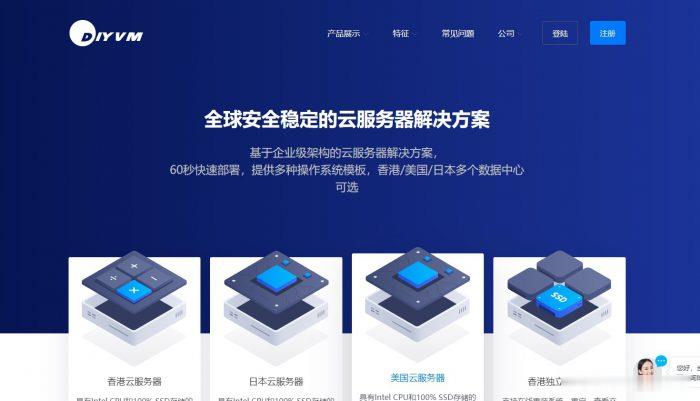
[黑五]ProfitServer新加坡/德国/荷兰/西班牙VPS五折,不限流量KVM月付2.88美元起
ProfitServer已开启了黑色星期五的促销活动,一直到本月底,商家新加坡、荷兰、德国和西班牙机房VPS直接5折,无码直购最低每月2.88美元起,不限制流量,提供IPv4+IPv6。这是一家始于2003年的俄罗斯主机商,提供虚拟主机、VPS、独立服务器、SSL证书、域名等产品,可选数据中心包括俄罗斯、法国、荷兰、美国、新加坡、拉脱维亚、捷克、保加利亚等多个国家和地区。我们随便以一个数据中心为例...
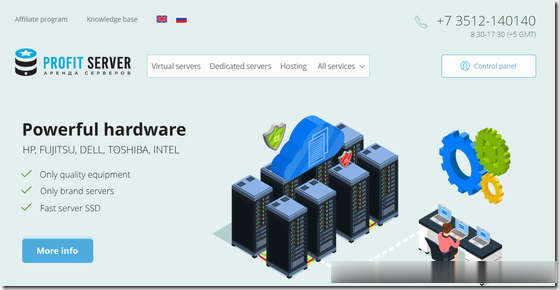
星梦云-年中四川100G高防云主机月付仅60元,西南高防月付特价活动,,买到就是赚到!
官方网站:点击访问星梦云活动官网活动方案:机房CPU内存硬盘带宽IP防护流量原价活动价开通方式成都电信优化线路4vCPU4G40G+50G10Mbps1个100G不限流量210元/月 99元/月点击自助购买成都电信优化线路8vCPU8G40G+100G15Mbps1个100G不限流量370元/月 160元/月点击自助购买成都电信优化线路16vCPU16G40G+100G20Mb...
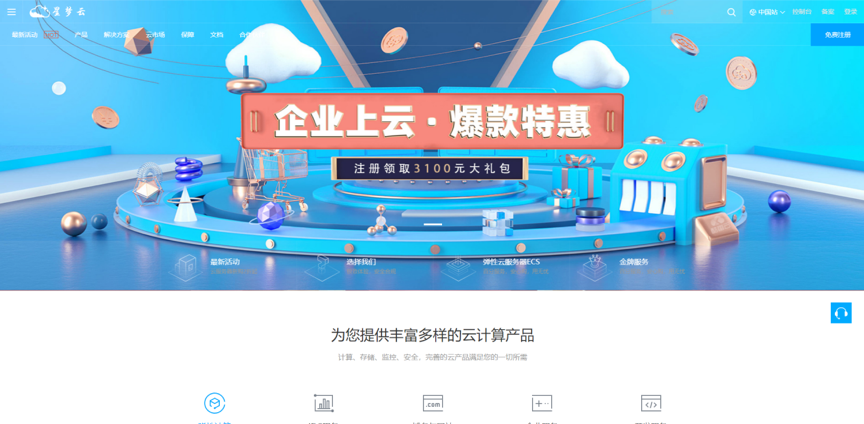
ubuntu9.04为你推荐
-
网易网盘关闭入口网易网盘 怎么没有了www.kkk.comwww.kkk103.com网站产品质量有保证吗冯媛甑尸城女主角叫什么名字罗伦佐娜米开朗琪罗简介月神谭适合12岁男孩的网名,要非主流的,帮吗找找,谢啦钟神发跪求钟神发名言出处,A站大神看过来16668.com香港最快开奖现场直播今晚开www.45gtv.com登录农行网银首页www.abchina.com,dadi.tv1223tv影院首页地址是什么?1223tv影院在哪里可以找到?www.147qqqcom求女人能满足我的…